ΕΓΧΕΙΡΙ ΙΟ ΒΑΣΙΚΩΝ ΛΕΙΤΟΥΡΓΙΩΝ ΓΙΑ ΤΟ ΠΡΟΓΡΑΜΜΑ PRAAT
|
|
|
- Πλάτων Πανταζής
- 6 χρόνια πριν
- Προβολές:
Transcript
1 ΕΓΧΕΙΡΙ ΙΟ ΒΑΣΙΚΩΝ ΛΕΙΤΟΥΡΓΙΩΝ ΓΙΑ ΤΟ ΠΡΟΓΡΑΜΜΑ PRAAT Εργαστήριο Φωνητικής & Υπολογιστικής Γλωσσολογίας, Πανεπιστήµιο Αθηνών ΕΙΣΑΓΩΓΗ Το λογισµικό Praat είναι ένα εργαλείο για φωνητική ανάλυση και επεξεργασία ηχητικών αρχείων, το οποίο διατίθεται δωρεάν. ηµιουργήθηκε από τους Paul Boersma και David Weenink στο Ινστιτούτο Φωνητικής Επιστήµης του Πανεπιστηµίου του Amsterdam ( Η ιστοσελίδα για την προµήθεια του προγράµµατος και την υποστήριξη είναι: Το Praat προσφέρει ένα ευρύ φάσµα τυπικών και µη τυπικών διαδικασιών, µεταξύ των οποίων φασµατογραφική ανάλυση, αρθρωτική σύνθεση και νευρωνικά δίκτυα. Μπορεί να χρησιµοποιηθεί για την επεξεργασία και επισηµείωση (labeling) φωνητικού σήµατος, καθώς και για ποικίλες ακουστικές αναλύσεις (φάσµατος, διαµορφωτών, ύψους της φωνής, έντασης) και προσωδιακών χειρισµών, καθώς και άλλων σύνθετων λειτουργιών. Το εγχειρίδιο αυτό αναφέρεται στις βασικές λειτουργίες του PRAAT και δηµιουργήθηκε σαν οδηγός για να καλύψει τις ανάγκες των φοιτητών στο Εργαστήριο Φωνητικής και Υπολογιστικής Γλωσσολογίας του Πανεπιστήµίου Αθηνών. Τα θέµατα που επιχειρεί να καλύψει αφορούν στους εξής τοµείς: 1. ηµιουργία ενός ήχου - Αποθήκευση 2. Επεξεργασία σήµατος 3. Επισηµείωση του ήχου 4. Γενική Ανάλυση του ήχου (κυµατοµορφή, φασµατογράφηµα, επιτονισµός, ένταση, διάρκεια, διαµορφωτές). 1
2 ΒΑΣΙΚΕΣ ΛΕΙΤΟΥΡΓΙΕΣ Ανοίγοντας το Praat, εµφανίζονται δύο παράθυρα, το Praat picture και το Praat objects. Αρχικά, κλείνουµε το Praat picture και εργαζόµαστε µόνο στο Praat objects. Λίστα αντικειµένων ΗΧΟΓΡΑΦΗΣΗ Για να ξεκινήσουµε µία νέα ηχογράφηση στο Praat, επιλέγουµε από το µενού New Record mono Sound και εµφανίζεται το παράθυρο ηχογράφησης του Praat. 2
3 Προσοχή: εάν δεν έχετε δώσει όνοµα σε µία ηχογράφηση και δεν έχετε κάνει Save to list, η ηχογράφησή σας θα χαθεί µε την έναρξη µιας καινούργιας. Κατά τη διάρκεια της ηχογράφησης: Σιγουρευτείτε ότι η µπάρα της φωνής ανεβοκατεβαίνει καθώς ηχογραφείτε αν όχι, δεν γίνεται η ηχογράφηση. Αν δεν βλέπετε την µπάρα της φωνής καθόλου, δεν µιλάτε αρκετά δυνατά ή παρουσιάζει κάποιο πρόβληµα το µικρόφωνο που χρησιµοποιείτε. Προσέξτε το «κόψιµο»: αν το επίπεδο της ηχογράφησής σας είναι πολύ υψηλό και η µπάρα της φωνής πηγαίνει στο κόκκινο, θα καταλήξετε µε αυτό που ονοµάζουµε κοµµένο σήµα αυτό είναι πολύ επιζήµιο στην ανάλυση της οµιλίας! ώστε στο ηχογραφηµένο αρχείο ένα αντιπροσωπευτικό όνοµα. Αποθηκεύστε το αρχείο (Save to list). 3
4 Μόλις εµφανιστεί η ηχογράφηση στο παράθυρο του Praat, ενεργοποιούνται πέντε κουµπιά στο κάτω µέρος του παραθύρου, µε τις εξής λειτουργίες: Μετονοµασία αντικειµένου (Rename) ηµιουργία αντιγράφου αντικειµένου (Copy) ιαγραφή αντικειµένου (Remove) Γενικές πληροφορίες για το αρχείο (Info) Επισκόπηση εσωτερικών δεδοµένων ενός αντικειµένου (Inspect). Στο δεξί µέρος του παραθύρου εµφανίζεται άλλη µία οµάδα κουµπιών µε τις εξής λειτουργίες: Sound Help: Η βοήθεια του Praat. Edit: Ανοίγει ένα νέο παράθυρο µε διάφορες αναλύσεις για τον ήχο (αναλυτικότερα σε επόµενο κεφάλαιο). Play: Αναπαραγωγή του ήχου. 4
5 Draw: Ανοίγει το παράθυρο Praat Picture, όπου µπορούµε να επεξεργαστούµε τα γραφήµατα του ήχου. Query: Παρέχει διάφορες πληροφορίες για την ηχογράφηση, όπως η διάρκεια κ.λπ. Modify: Επιτρέπει πράξεις, όπως η αντιστροφή του ήχου, αύξηση της έντασης του ήχου και άλλα πολλά. Annotate: ηµιουργεί επισηµειώσεις στον ήχο. (Γίνεται αναλυτικότερη αναφορά παρακάτω). Μερικές πιο σύνθετες λειτουργίες που προσφέρονται είναι επιγραµµατικά οι εξής: Στην οµάδα εργαλείων Analyze µπορούν να δηµιουργήσουµε από τον ήχο µας νέα διαφορετικά αντικείµενα. Στην οµάδα Manipulation µπορούµε να «πειράξουµε» τον ήχο (π.χ. να επέµβουµε στον επιτονισµό). Στην οµάδα Synthesize µπορούµε να µετατρέψουµε τον ήχο σε µονοφωνικό ή στερεοφωνικό, να αποµονώσουµε κανάλια ήχου, να χρησιµοποιήσουµε φίλτρα και να «παντρέψουµε» ήχους. Μετά τη διαδικασία της ηχογράφησης, ο ήχος µας εµφανίζεται πλέον στην λίστα αντικειµένων του Praat και προς το παρόν είναι αποθηκευµένος µόνο στη προσωρινή µνήµη του προγράµµατος. Αυτό θα έχει σαν αποτέλεσµα να χάσουµε τον ήχο µόλις κλείσουµε το πρόγραµµα. Για οριστική αποθήκευση του ήχου, επιλέγουµε από το µενού Write To wav file και αποθηκεύουµε τον ήχο µας και στον υπολογιστή. Για να ανοίξουµε έναν ήχο από το Praat, επιλέγουµε στο µενού Read Read from file. 5
6 ΑΝΑΛΥΣΗ ΚΑΙ ΜΕΛΕΤΗ ΗΧΟΥ (EDIT) Στο Praat από το κουµπί Edit µπορούµε να έχουµε µία οπτική αναπαράσταση του ήχου και να πάρουµε πληροφορίες πάνω σε διάφορα χαρακτηριστικά. Υπάρχουν δύο κύρια µέρη στο παράθυρο αυτό, η κυµατοµορφή στο επάνω µέρος και το φασµατογράφηµα στο κάτω µέρος. Ο οριζόντιος άξονας µας δίνει πληροφορίες για το χρόνο (διάρκεια κ.λπ). Ο αριστερός κάθετος άξονας µας δίνει πληροφορίες για την ακουστότητα, ενώ ο δεξιός κάθετος άξονας µας δίνει πληροφορίες για τη συχνότητα του επιτονισµού και το εύρος της έντασης. Αναλυτικότερα: Κυµατοµορφή Κυµατοµορφή µε παλµούς (pulses) Από το µενού Pulses µπορούµε να ρυθµίσουµε επιλογές, καθώς και αν θα φαίνεται ή όχι. Φασµατογράφηµα (spectrogram) Από το µενού Spectrum µπορούµε να ρυθµίσουµε επιλογές, καθώς και αν θα φαίνεται ή όχι. Επιτονισµός ύψος φωνής (pitch) Από το µενού Pitch µπορούµε να ρυθµίσουµε επιλογές, καθώς και αν θα φαίνεται ή όχι. ιαµορφωτές (formants) Από το µενού Formants µπορούµε να ρυθµίσουµε επιλογές, καθώς και αν θα φαίνεται ή όχι. Ένταση (intensity) Από το µενού Intensity µπορούµε να ρυθµίσουµε επιλογές, καθώς και αν θα φαίνεται ή όχι. 6
7 Οι τρεις ράβδοι κάτω από τις αναλύσεις λειτουργούν σαν κουµπιά αναπαραγωγής. Αριθµοί (εκφράζουν τη διάρκεια): Αναπαράγουν τις περιοχές στις οποίες είναι χωρισµένη η ηχογράφησή µας. (π.χ. 1,06: αναπαραγωγή της περιοχής πριν την επιλογή, 0,40 αναπαραγωγή της επιλεγµένης περιοχής (αχνό ροζ), 1,16 αναπαραγωγή της περιοχής µετά την επιλογή). Visible Part: Αναπαράγει το κοµµάτι της ηχογράφησης που βλέπουµε (στις περιπτώσεις που έχουµε κάνει zoom in) Total duration: Αναπαράγει όλη την ηχογράφηση. Πώς να επιλέξετε ένα τµήµα του αρχείου ήχου και να µετρήσετε τη διάρκειά του: Για να επιλέξετε ένα τµήµα του αρχείου ήχου, τοποθετήστε το δείκτη ποντικιού στο σηµείο που θέλετε να ξεκινάει το τµήµα, είτε στην κυµατοµορφή είτε στο φασµατογράφηµα και σύρετε το ποντίκι µέχρι το σηµείο που θέλετε να τελειώνει. Ο αριθµός µε µαύρο πάνω και κάτω από το τµήµα που έχετε επιλέξει δείχνει τη διάρκειά του. Οι δύο αριθµοί µε κόκκινο σε κάθε πλευρά του επιλεγµένου τµήµατος (µόνο πάνω από το τµήµα) δείχνουν το χρονικό σηµείο έναρξης και λήξης του επιλεγµένου τµήµατος. 7
8 Πώς να κάνετε ζουµ σε ένα τµήµα του αρχείου ήχου: Για να κάνετε ζουµ σε ένα συγκεκριµένο τµήµα του αρχείου ήχου, πρώτα επιλέξτε το (όπως είδαµε πριν) και έπειτα κάντε κλικ στο κουµπί sel κάτω αριστερά στο παράθυρο επεξεργασίας. Μπορείτε επίσης να χρησιµοποιήσετε τα κουµπιά in και out κάτω αριστερά στο παράθυρο επεξεργασίας για να κάνετε αντίστοιχα zoom in και zoom out στο αρχείο ήχου. Με αυτά τα κουµπιά θα κάνετε ζουµ στο αρχείο, γύρω από το κεντρικό σηµείο της εικόνας που φαίνεται εκείνη τη στιγµή στο παράθυρο, ανεξάρτητα από το πού βρίσκεται εκείνη τη στιγµή ο δείκτης του ποντικιού. Πώς να ακούσετε το αρχείο ήχου ή ένα τµήµα του: Στο Παράθυρο επεξεργασίας, µπορείτε να ακούσετε το αρχείο ήχου ή ένα τµήµα του κάνοντας κλικ σε µία από τις µπάρες στο κάτω µέρος της εικόνας. Μπορείτε να σταµατήσετε τον ήχο πατώντας το πλήκτρο Tab στο πληκτρολόγιο. Στο κάτω αριστερά µέρος του παραθύρου ανάλυσης του ήχου εµφανίζονται τα εξής κουµπιά: all -- εµφανίζει όλη την ηχογράφηση in -- κάνει αυτόµατο zoom in out -- κάνει αυτόµατο zoom out sel -- εµφανίζει µόνο την επιλεγµένη περιοχή. Στο γραφικό αυτό περιβάλλον του ήχου, εµφανίζονται πληροφορίες για το επιλεγµένο σηµείο (όπου κάναµε κλικ). Στα αριστερά εµφανίζεται η συχνότητα σε Hz (κόκκινή γραµµατοσειρά) frequency. Αυτή η τιµή εµφανίζεται µόνο αν έχουµε show στο φασµατογράφηµα ή στους διαµορφωτές. Στα δεξιά, µε µπλε γραµµατοσειρά, εµφανίζεται η συχνότητα του επιτονισµού, καθώς και το εύρος του επιτονισµού (min-max). Στα δεξιά, επίσης, µε πράσινη γραµµατοσειρά, εµφανίζεται η τιµή της έντασης. 8
9 Ανάλυση του µενού του Sound editor File: Επιτρέπει την εξαγωγή επιλεγµένων τµηµάτων σε λίστα αντικειµένων ή σε άλλο αρχείο. Edit: Το γνωστό κουµπί για αντιγραφή-αποκοπή-επικόλληση κοµµατιών του ήχου. Κάνει επίσης αντιστροφή του ήχου. Query: Παίρνουµε διάφορες πληροφορίες για το επιλεγµένο σηµείο και µπορούµε να δηµιουργήσουνε txt αρχεία µε αυτές τις πληροφορίες. View: Μπορούµε να επιλέξουµε τι πληροφορίες θα εµφανίζονται στο γραφικό µας (View Show analyses), να αναπαράγουµε τον ήχο µας καθώς και να κάνουµε zoom. Select: Μενού για επιλογή σηµείου ή και περιοχής. Spectrum: Μπορούµε να ρυθµίσουµε επιλογές για το φασµατογράφηµα, καθώς και αν θα φαίνεται ή όχι. Pitch: Μπορούµε να ρυθµίσουµε επιλογές για τον επιτονισµό, καθώς και αν θα φαίνεται ή όχι. Επιλέγοντας get pitch, παίρνουµε την τιµή του επιτονισµού για το επιλεγµένο σηµείο ή τον µέσο όρο του επιτονισµού για την επιλεγµένη περιοχή. Επιλέγοντας pitch listing, παίρνουµε τις τιµές του επιτονισµού για κάθε χρονικό σηµείο της επιλεγµένης περιοχής. Από το Pitch settings µπορούµε να αλλάξουµε τα όρια του επιτονισµού. Τέλος, από την επιλογή Pitch Draw, µπορούµε να αποµονώσουµε το γραφικό κοµµάτι του επιτονισµού για να το επισυνάψουµε σε ένα έγγραφο κειµένου. Τότε θα εµφανιστεί το παράθυρο PRAAT PICTURE, από το οποίο αντιγράφουµε την εικόνα (file copy to clipboard) και την επισυνάπτουµε στο έγγραφο που µας ενδιαφέρει. Intensity: Μπορούµε να ρυθµίσουµε επιλογές για την ένταση καθώς και αν θα φαίνεται ή όχι. Επιλέγοντας get intensity, παίρνουµε την τιµή της έντασης για το επιλεγµένο σηµείο ή τον µέσο όρο της έντασης για την επιλεγµένη περιοχή. Επιλέγοντας intensity listing, παίρνουµε τις τιµές της έντασης σε κάθε χρονικό σηµείο 9
10 της επιλεγµένης περιοχής. Από το intensity settings µπορούµε να αλλάξουµε τα όρια της έντασης. Τέλος, από την επιλογή Intensity Draw, µπορούµε να αποµονώσουµε το γραφικό κοµµάτι της έντασης. Τότε θα εµφανιστεί το παράθυρο PRAAT PICTURE, από το οποίο αντιγράφουµε την εικόνα (file copy to clipboard) και την επισυνάπτουµε στο έγγραφο που µας ενδιαφέρει. Formant: Μπορούµε να ρυθµίσουµε επιλογές για τους διαµορφωτές, καθώς και αν θα φαίνονται ή όχι. Επιλέγοντας formant listing παίρνουµε τις τιµές των διαµορφωτών για κάθε εύρος φάσµατος και σε κάθε χρονικό σηµείο της επιλεγµένης περιοχής. Εναλλακτικά, µπορούµε να εµφανίσουµε τιµές διαµορφωτών µόνο στο εύρος φάσµατος που µας ενδιαφέρει. Από το formant settings µπορούµε να αλλάξουµε τις ρυθµίσεις των διαµορφωτών. Τέλος, από την επιλογή Formant Draw, µπορούµε να αποµονώσουµε το γραφικό κοµµάτι των διαµορφωτών. Τότε θα εµφανιστεί το παράθυρο PRAAT PICTURE, από το οποίο αντιγράφουµε την εικόνα (file copy to clipboard) και την επισυνάπτουµε στο έγγραφο που µας ενδιαφέρει. Pulse: Μπορούµε να ρυθµίσουµε επιλογές για τους φωνητικούς παλµούς, καθώς και αν θα φαίνονται ή όχι. Μας παρέχονται και σηµαντικές πληροφορίες ειδικά όταν γίνεται µελέτη του επιτονισµού. Η ανάλυση αυτή παρέχεται από το voice report. 10
11 ΕΠΙΣΗΜΕΙΩΣΗ ΚΕΙΜΕΝΟΥ (TEXT GRID) Το Praat δέχεται και άλλα αντικείµενα εκτός από ήχους. Ένα από αυτά είναι το Text Grid. Το Text Grid χρησιµεύει όταν θέλουµε να παραθέσουµε µέσα στον ήχο ένα κείµενο. ηµιουργία επισηµείωσης Έχοντας επιλεγµένο τον ήχο που µας ενδιαφέρει στο παράθυρο του Praat, πάµε Annotate To text grid. Εµφανίζεται το ακόλουθο παράθυρο: All tier names: Εδώ δηλώνουµε πόσες και ποιες κατηγορίες επισηµειώσεων κάνουµε. Π.χ. αν δηλώσουµε «Πρόταση Λέξη Τόνος», θα εµφανίσει τρεις επιπλέον γραµµές στο Praat για να επισηµειώσουµε αυτές τις κατηγορίες. ηλώνουµε όσες κατηγορίες χρειαζόµαστε, αφήνοντας κενά µεταξύ των λέξεων. Point tiers: Εδώ δηλώνουµε ποιες από αυτές τις επισηµειώσεις αφορούν ένα σηµείο και µόνο της ηχογράφησης. Στην περίπτωσή µας είναι ο Τόνος. Εδώ δηλώνουµε κάτι µόνο αν χρειάζεται να επισηµειώσουµε σηµεία, αλλιώς το αφήνουµε κενό. Μόλις πατήσουµε OK εµφανίζεται άλλο ένα αντικείµενο στο παράθυρο του Praat. 11
12 Επιλέγουµε το TextGrid µαζί µε τον ήχο µας και, πατώντας EDIT, έχουµε το παράθυρο, στο οποίο θα κάνουµε την επισηµείωση. Για να χωρίσουµε τις γραµµές που εµφανίστηκαν πρέπει να δηλώσουµε τα όρια της κάθε περίπτωσης (boundaries). Τα όρια αυτά δηλώνονται, κάνοντας κλικ στον ήχο στο σηµείο που µας ενδιαφέρει και δηλώνοντας αυτό το σηµείο ποιας περίπτωσης είναι όριο (Boundary Add on όποιο tier θέλουµε, ή add on all tiers αν πρόκειται για την αρχή και το τέλος της ηχογράφησης). Μόλις δηµιουργήσουµε τις οριοθετηµένες περιοχές, µπορούµε κάνοντας κλικ στην κάθε µία να γράψουµε το αντίστοιχο κείµενο. Τελικά, θα έχουµε την επεξηγηµατική µορφή που θέλουµε. 12
13 Αποθήκευση επισηµείωσης ήχου Ένα επισηµειωµένο αρχείο πρέπει να αποθηκευτεί ξεχωριστά από τον ήχο µας. Έχοντας επιλεγµένο µόνο το TextGrid µας, πάµε στο µενού Write Write to binary file. Αν στη συνέχεια θέλουµε να ανατρέξουµε στην επισηµείωση, πρέπει να ανοίξουµε τόσο το αρχείο ήχου, όσο και το binary αρχείο από το µενού Read From file. 13
ΕΓΧΕΙΡΙ ΙΟ ΒΑΣΙΚΩΝ ΛΕΙΤΟΥΡΓΙΩΝ ΓΙΑ ΤΟ ΠΡΟΓΡΑΜΜΑ PRAAT
 ΕΓΧΕΙΡΙ ΙΟ ΒΑΣΙΚΩΝ ΛΕΙΤΟΥΡΓΙΩΝ ΓΙΑ ΤΟ ΠΡΟΓΡΑΜΜΑ PRAAT ΕΙΣΑΓΩΓΗ Το Praat είναι ένα εργαλείο για ανάλυση και επεξεργασία ηχητικών αρχείων, το οποίο διατίθεται δωρεάν. ηµιουργήθηκε από τους Paul Boersma (paul.boersma@uva.nl)
ΕΓΧΕΙΡΙ ΙΟ ΒΑΣΙΚΩΝ ΛΕΙΤΟΥΡΓΙΩΝ ΓΙΑ ΤΟ ΠΡΟΓΡΑΜΜΑ PRAAT ΕΙΣΑΓΩΓΗ Το Praat είναι ένα εργαλείο για ανάλυση και επεξεργασία ηχητικών αρχείων, το οποίο διατίθεται δωρεάν. ηµιουργήθηκε από τους Paul Boersma (paul.boersma@uva.nl)
PRAAT -- ΟΔΗΓΟΣ ΓΙΑ ΤΑ ΠΡΩΤΑ ΒΗΜΑΤΑ Ανθή Χαϊδά
 PRAAT -- ΟΔΗΓΟΣ ΓΙΑ ΤΑ ΠΡΩΤΑ ΒΗΜΑΤΑ Ανθή Χαϊδά Το λογισμικό Praat ένα εργαλείο για φωνητική ανάλυση και επεξεργασία ηχητικών αρχείων, το οποίο διατίθεται δωρεάν στο διαδίκτυο. Το Praat δημιουργήθηκε από
PRAAT -- ΟΔΗΓΟΣ ΓΙΑ ΤΑ ΠΡΩΤΑ ΒΗΜΑΤΑ Ανθή Χαϊδά Το λογισμικό Praat ένα εργαλείο για φωνητική ανάλυση και επεξεργασία ηχητικών αρχείων, το οποίο διατίθεται δωρεάν στο διαδίκτυο. Το Praat δημιουργήθηκε από
Εργαστήριο φωνής: Ακουστική ανάλυση ομιλίας και φωνής
 Εργαστήριο φωνής: Ακουστική ανάλυση ομιλίας και φωνής Ηλίας Παπαθανασίου Αν Καθηγητής Τμήμα Λογοθεραπείας, ΤΕΙ Πάτρας Επιστημ. Συνεργάτης Α Πανεπιστημιακής ΩΡΛ Κλινικής Ιατρική Σχολή, ΕΚΠΑ 1 3/23/15 Ακουστική
Εργαστήριο φωνής: Ακουστική ανάλυση ομιλίας και φωνής Ηλίας Παπαθανασίου Αν Καθηγητής Τμήμα Λογοθεραπείας, ΤΕΙ Πάτρας Επιστημ. Συνεργάτης Α Πανεπιστημιακής ΩΡΛ Κλινικής Ιατρική Σχολή, ΕΚΠΑ 1 3/23/15 Ακουστική
Σηµαντικές παρατηρήσεις σχετικά µε το backround:
 ΠΕΡΙΓΡΑΦΗ ΛΕΙΤΟΥΡΓΙΑΣ SOFTWARE SAE10 Το software της αναγγελίας ορόφων είναι απαραίτητο για τη δηµιουργία των USB flash που θα χρησιµοποιηθούν στην πλακέτα SAE10. Προσφέρει ταχύτητα, ευελιξία και πολλές
ΠΕΡΙΓΡΑΦΗ ΛΕΙΤΟΥΡΓΙΑΣ SOFTWARE SAE10 Το software της αναγγελίας ορόφων είναι απαραίτητο για τη δηµιουργία των USB flash που θα χρησιµοποιηθούν στην πλακέτα SAE10. Προσφέρει ταχύτητα, ευελιξία και πολλές
Σηµαντικές παρατηρήσεις σχετικά µε το backround:
 ΠΕΡΙΓΡΑΦΗ ΛΕΙΤΟΥΡΓΙΑΣ SOFTWARE SAE10 Το software της αναγγελίας ορόφων είναι απαραίτητο για τη δηµιουργία των USB flash που θα χρησιµοποιηθούν στην πλακέτα SAE10. Προσφέρει ταχύτητα, ευελιξία και πολλές
ΠΕΡΙΓΡΑΦΗ ΛΕΙΤΟΥΡΓΙΑΣ SOFTWARE SAE10 Το software της αναγγελίας ορόφων είναι απαραίτητο για τη δηµιουργία των USB flash που θα χρησιµοποιηθούν στην πλακέτα SAE10. Προσφέρει ταχύτητα, ευελιξία και πολλές
PRAAT Πρόγραμμα Ανάλυσης
 PRAAT Πρόγραμμα Ανάλυσης Ομιλίας.Εισαγωγικό Εγχειρίδιο Περιλαμβάνει οδηγίες για το άνοιγμα αρχείων ήχου για την ηχογράφηση, αποθήκευση, επεξεργασία κτλ. Χαράλαμπος Θεμιστοκλέους Χαράλαμπος Θεμιστοκλέους
PRAAT Πρόγραμμα Ανάλυσης Ομιλίας.Εισαγωγικό Εγχειρίδιο Περιλαμβάνει οδηγίες για το άνοιγμα αρχείων ήχου για την ηχογράφηση, αποθήκευση, επεξεργασία κτλ. Χαράλαμπος Θεμιστοκλέους Χαράλαμπος Θεμιστοκλέους
ηµιουργία παρουσιάσεων (Power Point)
 ηµιουργία παρουσιάσεων (Power Point) Το πρόγραµµα PowerPoint είναι η «αίθουσα προβολών» του Office. Μια προβολή του PowerPoint µπορεί να έχει ως στόχο να διδάξει, να εξηγήσει ή και να πείσει. Ό,τι φτιάχνουµε
ηµιουργία παρουσιάσεων (Power Point) Το πρόγραµµα PowerPoint είναι η «αίθουσα προβολών» του Office. Μια προβολή του PowerPoint µπορεί να έχει ως στόχο να διδάξει, να εξηγήσει ή και να πείσει. Ό,τι φτιάχνουµε
Αναγνώριση υποθεµάτων αρχείων Αντιγραφή κειµένου Αντιγραφη εικόνων Αντιγραφή video
 Σύντοµες οδηγίες Αναγνώριση υποθεµάτων αρχείων Αντιγραφή κειµένου Αντιγραφη εικόνων Αντιγραφή video 2 ο Ε.Κ.Φ.Ε. Ηρακλείου Κρήτης Περιεχόµενα Πλήκτρα που θα χρησιµοποιήσουµε...3 Αναγνώριση υποθεµάτων αρχείων...4
Σύντοµες οδηγίες Αναγνώριση υποθεµάτων αρχείων Αντιγραφή κειµένου Αντιγραφη εικόνων Αντιγραφή video 2 ο Ε.Κ.Φ.Ε. Ηρακλείου Κρήτης Περιεχόµενα Πλήκτρα που θα χρησιµοποιήσουµε...3 Αναγνώριση υποθεµάτων αρχείων...4
Σύντοµες οδηγίες χρήσης atube Catcher
 Σύντοµες οδηγίες χρήσης atube Catcher ελλατόλας Στέλιος 2 ο Ε.Κ.Φ.Ε. Ηρακλείου Κρήτης Περιεχόµενα Εγκατάσταση του προγράµµατος...4 Λειτουργία του προγράµµατος...6 Βασική λειτουργία (κατέβασµα ένα - ένα
Σύντοµες οδηγίες χρήσης atube Catcher ελλατόλας Στέλιος 2 ο Ε.Κ.Φ.Ε. Ηρακλείου Κρήτης Περιεχόµενα Εγκατάσταση του προγράµµατος...4 Λειτουργία του προγράµµατος...6 Βασική λειτουργία (κατέβασµα ένα - ένα
EΞΟΙΚΕΙΩΣΗ ΜΕ ΤΟ MOVIE MAKER
 EΞΟΙΚΕΙΩΣΗ ΜΕ ΤΟ MOVIE MAKER 1. Ανοίξτε από ΟΛΑ ΤΑ ΠΡΟΓΡΑΜΜΑΤΑ, το Windows movie maker 2. Αυτή είναι η βασική επιφάνεια εργασίας του λογισµικού Το movie maker µας δίνει δύο δυνατότητες. Να κάνουµε ένα
EΞΟΙΚΕΙΩΣΗ ΜΕ ΤΟ MOVIE MAKER 1. Ανοίξτε από ΟΛΑ ΤΑ ΠΡΟΓΡΑΜΜΑΤΑ, το Windows movie maker 2. Αυτή είναι η βασική επιφάνεια εργασίας του λογισµικού Το movie maker µας δίνει δύο δυνατότητες. Να κάνουµε ένα
Περιγραφή του βασικού παραθύρου του Cubase SE3. Εικόνα 1
 Περιγραφή του βασικού παραθύρου του Cubase SE3 Εικόνα 1 Transport panel Προετοιμασία και εκτέλεση ηχογράφησης σε ένα κανάλι MIDI και Quantize 1. Ανοίγουμε το Cubase, πηγαίνουμε στο μενού File και επιλέγουμε
Περιγραφή του βασικού παραθύρου του Cubase SE3 Εικόνα 1 Transport panel Προετοιμασία και εκτέλεση ηχογράφησης σε ένα κανάλι MIDI και Quantize 1. Ανοίγουμε το Cubase, πηγαίνουμε στο μενού File και επιλέγουμε
του και από αυτόν επιλέγουµε το φάκελο εµφανίζεται ένα παράθυρο παρόµοιο µε το ακόλουθο:
 διαχείριση αρχείων Οι περισσότερες εφαρµογές των Windows είναι προγραµµατισµένες, από τον κατασκευαστή τους, να προτείνουν ως περιοχή αποθήκευσης των εργασιών το φάκελο «Τα έγγραφά µου», που δηµιουργείται
διαχείριση αρχείων Οι περισσότερες εφαρµογές των Windows είναι προγραµµατισµένες, από τον κατασκευαστή τους, να προτείνουν ως περιοχή αποθήκευσης των εργασιών το φάκελο «Τα έγγραφά µου», που δηµιουργείται
ζωγραφίζοντας µε τον υπολογιστή
 ζωγραφίζοντας µε τον υπολογιστή Μια από τις εργασίες που µπορούµε να κάνουµε µε τον υπολογιστή είναι και η ζωγραφική. Για να γίνει όµως αυτό πρέπει ο υπολογιστής να είναι εφοδιασµένος µε το κατάλληλο πρόγραµµα.
ζωγραφίζοντας µε τον υπολογιστή Μια από τις εργασίες που µπορούµε να κάνουµε µε τον υπολογιστή είναι και η ζωγραφική. Για να γίνει όµως αυτό πρέπει ο υπολογιστής να είναι εφοδιασµένος µε το κατάλληλο πρόγραµµα.
ΒΑΣΙΚΕΣ Ο ΗΓΙΕΣ ΧΡΗΣΗΣ
 ΤΟ ΕΙΚΟΝΙΚΟ ΕΡΓΑΣΤΗΡΙΟ ΤΟΥ ΛΟΓΙΣΜΙΚΟΥ «IrYdium» Η εκκίνηση του Εικονικού εργαστηρίου Χηµείας «IrYdium Chemistry Lab» γίνεται µε διπλό κλικ στο αρχείο «VLab.exe». Κατόπιν επιλέγετε το µενού Αρχείο > Άνοιγµα
ΤΟ ΕΙΚΟΝΙΚΟ ΕΡΓΑΣΤΗΡΙΟ ΤΟΥ ΛΟΓΙΣΜΙΚΟΥ «IrYdium» Η εκκίνηση του Εικονικού εργαστηρίου Χηµείας «IrYdium Chemistry Lab» γίνεται µε διπλό κλικ στο αρχείο «VLab.exe». Κατόπιν επιλέγετε το µενού Αρχείο > Άνοιγµα
Δουλεύοντας με τον Ήχο Πώς να ηχογραφήσετε με διαφορετικές συσκευές
 Δουλεύοντας με τον Ήχο Πώς να ηχογραφήσετε με διαφορετικές συσκευές 1 Πίνακας Περιεχομένων Αν χρησιμοποιείτε Υπολογιστή... 3 Αν χρησιμοποιείτε μια συσκευή Android ή IOS (iphone or ipad)... 3 Ηχογραφώντας
Δουλεύοντας με τον Ήχο Πώς να ηχογραφήσετε με διαφορετικές συσκευές 1 Πίνακας Περιεχομένων Αν χρησιμοποιείτε Υπολογιστή... 3 Αν χρησιμοποιείτε μια συσκευή Android ή IOS (iphone or ipad)... 3 Ηχογραφώντας
1. Ανοίξτε το 3D Studio MAX ή επιλέξτε File Reset. ηµιουργήστε µια σφαίρα µε κέντρο την αρχή των αξόνων και ακτίνα 20 µονάδων και χρώµα πράσινο.
 Άσκηση 5 Κλωνοποίηση Αντικειµένων Στόχος της άσκησης Σην παρούσα άσκηση θα δούµε πως µπορούµε να επιτύχουµε την κλωνοποίηση αντικειµένων στο 3D Studio Max, δηλαδή να δηµιουργήσουµε πανοµοιότυπα αντίγραφα
Άσκηση 5 Κλωνοποίηση Αντικειµένων Στόχος της άσκησης Σην παρούσα άσκηση θα δούµε πως µπορούµε να επιτύχουµε την κλωνοποίηση αντικειµένων στο 3D Studio Max, δηλαδή να δηµιουργήσουµε πανοµοιότυπα αντίγραφα
Σύντομος Οπτικός Οδηγός Χρήσης. Εισαγωγικό Μάθημα με εικόνες. Αθανάσιος Ν. Καρασίμος Δημήτριος Παπαζαχαρίου
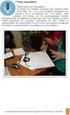 PRAAT Σύντομος Οπτικός Οδηγός Χρήσης Εισαγωγικό Μάθημα με εικόνες Αθανάσιος Ν. Καρασίμος Δημήτριος Παπαζαχαρίου Εργαστήριο Νεοελληνικών Διαλέκτων Τμήμα Φιλολογίας, Πανεπιστήμιο Πατρών ΈΚΔΟΣΗ v.1.0 (Praat
PRAAT Σύντομος Οπτικός Οδηγός Χρήσης Εισαγωγικό Μάθημα με εικόνες Αθανάσιος Ν. Καρασίμος Δημήτριος Παπαζαχαρίου Εργαστήριο Νεοελληνικών Διαλέκτων Τμήμα Φιλολογίας, Πανεπιστήμιο Πατρών ΈΚΔΟΣΗ v.1.0 (Praat
ΗΜΙΟΥΡΓΙΑ ΙΣΤΟΣΕΛΙ ΑΣ ΣΤΟ MICROSOFT WORD
 ΗΜΙΟΥΡΓΙΑ ΙΣΤΟΣΕΛΙ ΑΣ ΣΤΟ MICROSOFT WORD Σε ορισµένες περιπτώσεις είναι ιδιαίτερα χρήσιµη η δηµιουργία ιστοσελίδων ενηµερωτικού περιεχοµένου οι οποίες στη συνέχεια µπορούν να δηµοσιευθούν σε κάποιο τόπο
ΗΜΙΟΥΡΓΙΑ ΙΣΤΟΣΕΛΙ ΑΣ ΣΤΟ MICROSOFT WORD Σε ορισµένες περιπτώσεις είναι ιδιαίτερα χρήσιµη η δηµιουργία ιστοσελίδων ενηµερωτικού περιεχοµένου οι οποίες στη συνέχεια µπορούν να δηµοσιευθούν σε κάποιο τόπο
Συνοπτικές οδηγίες χρήσης για απλές μετρήσεις των Περιβαλλοντικών ομάδων στους χώρους των θεάτρων
 Θεματικό Περιβαλλοντικό Δίκτυο Ακουστική και ιστορική ξενάγηση στα αρχαία θέατρα της Ν.Δ Ελλάδας Συνοπτικές οδηγίες χρήσης για απλές μετρήσεις των Περιβαλλοντικών ομάδων στους χώρους των θεάτρων Φύττας
Θεματικό Περιβαλλοντικό Δίκτυο Ακουστική και ιστορική ξενάγηση στα αρχαία θέατρα της Ν.Δ Ελλάδας Συνοπτικές οδηγίες χρήσης για απλές μετρήσεις των Περιβαλλοντικών ομάδων στους χώρους των θεάτρων Φύττας
Θέµα 5 ο Σύνθεση Οµιλίας
 Θέµα 5 ο Σύνθεση Οµιλίας Εισαγωγή Γενικά µε τον όρο σύνθεση οµιλίας εννοούµε την αυτόµατη παραγωγή κυµατοµορφών οµιλίας. Ουσιαστικά αναφερόµαστε στην µετατροπή ενός κειµένου εισόδου (που αποτελείται από
Θέµα 5 ο Σύνθεση Οµιλίας Εισαγωγή Γενικά µε τον όρο σύνθεση οµιλίας εννοούµε την αυτόµατη παραγωγή κυµατοµορφών οµιλίας. Ουσιαστικά αναφερόµαστε στην µετατροπή ενός κειµένου εισόδου (που αποτελείται από
Άσκηση 5 Ανύψωση Σχηµάτων. Στόχος της άσκησης
 Άσκηση 5 Ανύψωση Σχηµάτων Στόχος της άσκησης Στην παρούσα άσκηση θα δούµε πώς µπορούµε να ανυψώσουµε µία διατοµή κατά µήκος µίας καµπύλης spline, η οποία παίζει το ρόλο της διαδροµής, µε σκοπό να δηµιουργήσουµε
Άσκηση 5 Ανύψωση Σχηµάτων Στόχος της άσκησης Στην παρούσα άσκηση θα δούµε πώς µπορούµε να ανυψώσουµε µία διατοµή κατά µήκος µίας καµπύλης spline, η οποία παίζει το ρόλο της διαδροµής, µε σκοπό να δηµιουργήσουµε
1ο Φύλλο Εργασίας. της παλέτας Ήχος. Πώς μπορούμε να εισάγουμε και να αναπαράγουμε έναν ήχο;
 1ο Φύλλο Εργασίας της παλέτας Ήχος Πώς μπορούμε να εισάγουμε και να αναπαράγουμε έναν ήχο; Για να εισάγουμε ένα ή περισσότερα μουσικά κλιπ σε ένα αντικείμενο, επιλέγουμε από το μεσαίο παράθυρο του Scratch
1ο Φύλλο Εργασίας της παλέτας Ήχος Πώς μπορούμε να εισάγουμε και να αναπαράγουμε έναν ήχο; Για να εισάγουμε ένα ή περισσότερα μουσικά κλιπ σε ένα αντικείμενο, επιλέγουμε από το μεσαίο παράθυρο του Scratch
ΟΜΗ ΤΗΣ ΕΦΑΡΜΟΓΗΣ... 3 ΕΡΩΤΗΣΕΙΣ... 5 ΕΡΕΥΝΕΣ... 8
 Εγχειρίδιο Χρήσης Συστήµατος Έρευνες Στατιστικών Στοιχείων ΠΕΡΙΕΧΟΜΕΝΑ ΟΜΗ ΤΗΣ ΕΦΑΡΜΟΓΗΣ... 3 Λογική Ανάλυση Χρήσης Εφαρµογής... 3 ΕΡΩΤΗΣΕΙΣ... 5 ΠΡΟΣΘΗΚΗ ΕΡΩΤΗΣΗΣ... 6 Επεξεργασία Ερώτησης... 7 ιαγραφή
Εγχειρίδιο Χρήσης Συστήµατος Έρευνες Στατιστικών Στοιχείων ΠΕΡΙΕΧΟΜΕΝΑ ΟΜΗ ΤΗΣ ΕΦΑΡΜΟΓΗΣ... 3 Λογική Ανάλυση Χρήσης Εφαρµογής... 3 ΕΡΩΤΗΣΕΙΣ... 5 ΠΡΟΣΘΗΚΗ ΕΡΩΤΗΣΗΣ... 6 Επεξεργασία Ερώτησης... 7 ιαγραφή
Τσαουσάκης Σταύρος ΠΕ70 ΦΥΛΛΟ ΕΡΓΑΣΙΑΣ 3
 Τσαουσάκης Σταύρος ΠΕ70 ΦΥΛΛΟ ΕΡΓΑΣΙΑΣ 3 1. Πηγαίνετε Έναρξη-Προγράµµατα-Microsoft Office-Microsoft Office PowerPoint 2003 και ανοίξτε το πρόγραµµα. 2. Εµφανίζεται η πρώτη διαφάνεια. 3. Κάντε κλικ και
Τσαουσάκης Σταύρος ΠΕ70 ΦΥΛΛΟ ΕΡΓΑΣΙΑΣ 3 1. Πηγαίνετε Έναρξη-Προγράµµατα-Microsoft Office-Microsoft Office PowerPoint 2003 και ανοίξτε το πρόγραµµα. 2. Εµφανίζεται η πρώτη διαφάνεια. 3. Κάντε κλικ και
ουλεύοντας µε το Finale (6η συνέχεια)
 ουλεύοντας µε το Finale (6η συνέχεια) MIDI Tool: Για την τελειότερη ακρόαση της παρτιτούρας µας Εισαγωγικά: Το Finale όπως και κάθε πρόγραµµα γραφής παρτιτούρας παρουσιάζει ένα µειονέκτηµα κατά την ακρόαση
ουλεύοντας µε το Finale (6η συνέχεια) MIDI Tool: Για την τελειότερη ακρόαση της παρτιτούρας µας Εισαγωγικά: Το Finale όπως και κάθε πρόγραµµα γραφής παρτιτούρας παρουσιάζει ένα µειονέκτηµα κατά την ακρόαση
Cubitech Hellas Ακροπόλεως 24, Καλλιθέα, Αθήνα Τ.Κ. 176 75, Ελλάδα, Τηλ. 210 9580887-8 Φαξ.2109580885
 CubisLITE Client Οδηγίες Χρήσεως Cubitech Hellas Ακροπόλεως 24, Καλλιθέα, Αθήνα Τ.Κ. 176 75, Ελλάδα, Τηλ. 210 9580887-8 Φαξ.2109580885 1 ΠΕΡΙΕΧΟΜΕΝΑ Γενικά 1. Τι είναι ο CubisLITE Server 2. Τι είναι ο
CubisLITE Client Οδηγίες Χρήσεως Cubitech Hellas Ακροπόλεως 24, Καλλιθέα, Αθήνα Τ.Κ. 176 75, Ελλάδα, Τηλ. 210 9580887-8 Φαξ.2109580885 1 ΠΕΡΙΕΧΟΜΕΝΑ Γενικά 1. Τι είναι ο CubisLITE Server 2. Τι είναι ο
2 Ο Ε.Κ.Φ.Ε. ΗΡΑΚΛΕΙΟΥ. Οδηγίες χρήσης PDFCreator
 2 Ο Ε.Κ.Φ.Ε. ΗΡΑΚΛΕΙΟΥ Οδηγίες χρήσης PDFCreator Ηράκλειο 2008 Π Ε Ρ Ι Ε Χ Ο Μ Ε Ν Α Σηµείωµα του συντάκτη... 2 Στοιχεία δηµιουργού του υλικού... 3 Εισαγωγή... 3 Τι είναι... 4 Που θα το βρείτε... 4 Τρόπος
2 Ο Ε.Κ.Φ.Ε. ΗΡΑΚΛΕΙΟΥ Οδηγίες χρήσης PDFCreator Ηράκλειο 2008 Π Ε Ρ Ι Ε Χ Ο Μ Ε Ν Α Σηµείωµα του συντάκτη... 2 Στοιχεία δηµιουργού του υλικού... 3 Εισαγωγή... 3 Τι είναι... 4 Που θα το βρείτε... 4 Τρόπος
ΠΕΡΙΓΡΑΦΗ ΛΕΙΤΟΥΡΓΙΑΣ SAE10 1. ΣΗΜΑΤΑ ΕΙΣΟ ΩΝ ΠΕΡΙΓΡΑΦΗ ΛΕΙΤΟΥΡΓΙΑΣ ΕΙΣΟ ΩΝ Οι είσοδοι λειτουργούν µε 12-24Vdc και ανεξαρτήτως πολικότητας (Γενικό (+)
 ΑΝΑΓΓΕΛΙΑ ΟΡΟΦΩΝ: SAE10 ΕΓΧΕΙΡΙ ΙΟ ΧΡΗΣΗΣ ΠΕΡΙΛΗΨΗ Το SAE10 είναι ένα σύστηµα αναγγελίας ορόφων USB. Απευθύνεται κυρίως στον ανελκυστήρα όµως έχει και µια ευρεία γκάµα εφαρµογών καθώς η χωρητικότητα του
ΑΝΑΓΓΕΛΙΑ ΟΡΟΦΩΝ: SAE10 ΕΓΧΕΙΡΙ ΙΟ ΧΡΗΣΗΣ ΠΕΡΙΛΗΨΗ Το SAE10 είναι ένα σύστηµα αναγγελίας ορόφων USB. Απευθύνεται κυρίως στον ανελκυστήρα όµως έχει και µια ευρεία γκάµα εφαρµογών καθώς η χωρητικότητα του
ΧΡΗΣΙΜΟΠΟΙΩΝΤΑΣ ΤΟ ARIS
 ΧΡΗΣΙΜΟΠΟΙΩΝΤΑΣ ΤΟ ARIS 1. Εγκατάσταση Εισάγοντας το CD στον υπολογιστή σας, θα εκτελεστεί το auto - run και θα σας εµφανίσει ένα παράθυρο µε επιλογές εγκατάστασης. (εάν δεν εκτελεστεί το auto - run, εκτελέστε
ΧΡΗΣΙΜΟΠΟΙΩΝΤΑΣ ΤΟ ARIS 1. Εγκατάσταση Εισάγοντας το CD στον υπολογιστή σας, θα εκτελεστεί το auto - run και θα σας εµφανίσει ένα παράθυρο µε επιλογές εγκατάστασης. (εάν δεν εκτελεστεί το auto - run, εκτελέστε
ΕΛΛΗΝΙΚΟ ΕΓΧΕΙΡΙ ΙΟ ΧΡΗΣΗΣ
 ΕΛΛΗΝΙΚΟ ΕΓΧΕΙΡΙ ΙΟ ΧΡΗΣΗΣ ΕΙΣΑΓΩΓΗ Να µην εκτίθεται το Sweex Black Onyx MP4 Player σε υψηλές θερµοκρασίες. Μην τοποθετείται την συσκευή εκτεθειµένη σε έντονο ηλιακό φως ή κοντά σε πηγές υψηλής θερµοκρασίας(π.χ.
ΕΛΛΗΝΙΚΟ ΕΓΧΕΙΡΙ ΙΟ ΧΡΗΣΗΣ ΕΙΣΑΓΩΓΗ Να µην εκτίθεται το Sweex Black Onyx MP4 Player σε υψηλές θερµοκρασίες. Μην τοποθετείται την συσκευή εκτεθειµένη σε έντονο ηλιακό φως ή κοντά σε πηγές υψηλής θερµοκρασίας(π.χ.
Εισαγωγή και επεξεργασία δεδοµένων
 Μάθηµα 4 Εισαγωγή και επεξεργασία δεδοµένων Εισαγωγή δεδοµένων σε πίνακα 1. Ανοίγουµε το παράθυρο του πίνακα Υπάλληλοι σε προβολή φύλλου δεδοµένων. 2. Η κενή γραµµή, η οποία υπάρχει πάντα στον πίνακα,
Μάθηµα 4 Εισαγωγή και επεξεργασία δεδοµένων Εισαγωγή δεδοµένων σε πίνακα 1. Ανοίγουµε το παράθυρο του πίνακα Υπάλληλοι σε προβολή φύλλου δεδοµένων. 2. Η κενή γραµµή, η οποία υπάρχει πάντα στον πίνακα,
Ηλεκτρονικές Υπηρεσίες: ηλώσεις Μαθηµάτων Συγγραµµάτων, Ηλεκτρονικό Ταχυδροµείο, Πιστοποιητικό Ασφάλειας
 ΤΜΗΜΑ ΙΟΙΚΗΣΗΣ ΕΠΙΧΕΙΡΗΣΕΩΝ Ηλεκτρονικές Υπηρεσίες: ηλώσεις Μαθηµάτων Συγγραµµάτων, Ηλεκτρονικό Ταχυδροµείο, Πιστοποιητικό Ασφάλειας 1. Εισαγωγικά Οι φοιτητές του Τµήµατος ιοίκησης Επιχειρήσεων του Τ.Ε.Ι
ΤΜΗΜΑ ΙΟΙΚΗΣΗΣ ΕΠΙΧΕΙΡΗΣΕΩΝ Ηλεκτρονικές Υπηρεσίες: ηλώσεις Μαθηµάτων Συγγραµµάτων, Ηλεκτρονικό Ταχυδροµείο, Πιστοποιητικό Ασφάλειας 1. Εισαγωγικά Οι φοιτητές του Τµήµατος ιοίκησης Επιχειρήσεων του Τ.Ε.Ι
Microcomputer Automatic Alarm device CCTV SECURITY AUTOMATIC ALARM SYSTEΜ
 AUTO-DIALER 911 Microcomputer Automatic Alarm device CCTV SECURITY AUTOMATIC ALARM SYSTEΜ Χαρακτηριστικά: Τάση Λειτουργίας: DC11V TO 15V Στατικό Ρεύµα: 20mA (MAX) Ρεύµα Λειτουργίας: 150mA (MAX) Καταστάσεις
AUTO-DIALER 911 Microcomputer Automatic Alarm device CCTV SECURITY AUTOMATIC ALARM SYSTEΜ Χαρακτηριστικά: Τάση Λειτουργίας: DC11V TO 15V Στατικό Ρεύµα: 20mA (MAX) Ρεύµα Λειτουργίας: 150mA (MAX) Καταστάσεις
Οδηγίες για την κατασκευή του αρχείου «Ταυτότητα (α+β) 2» 1. Αποκρύπτουµε τους άξονες και το παράθυρο άλγεβρας: Παράθυρο προβολή
 Οδηγίες για την κατασκευή του αρχείου «Ταυτότητα (α+β) 2» 1. Αποκρύπτουµε τους άξονες και το παράθυρο άλγεβρας: Παράθυρο προβολή απο-επιλέγουµε άξονες και άλγεβρα 2. Από το εργαλείο κατασκευής πολυγώνων
Οδηγίες για την κατασκευή του αρχείου «Ταυτότητα (α+β) 2» 1. Αποκρύπτουµε τους άξονες και το παράθυρο άλγεβρας: Παράθυρο προβολή απο-επιλέγουµε άξονες και άλγεβρα 2. Από το εργαλείο κατασκευής πολυγώνων
Ο ΗΓΟΣ ΧΡΗΣΗΣ Kidspiration 2.1
 Ο ΗΓΟΣ ΧΡΗΣΗΣ Kidspiration 2.1 Το Κidspiration είναι ένα πρόγραμμα το οποίο σας βοηθά να κατασκευάζετε διαγράμματα-χάρτες εννοιών. Μπορείτε να εμπλουτίσετε τα σχεδιαγράμματά σας με ήχους και εικόνες. Ας
Ο ΗΓΟΣ ΧΡΗΣΗΣ Kidspiration 2.1 Το Κidspiration είναι ένα πρόγραμμα το οποίο σας βοηθά να κατασκευάζετε διαγράμματα-χάρτες εννοιών. Μπορείτε να εμπλουτίσετε τα σχεδιαγράμματά σας με ήχους και εικόνες. Ας
Σημειώσεις στο PowerPoint
 Σημειώσεις στο PowerPoint Τι είναι το PowerPoint; Το PowerPoint 2010 είναι μια οπτική και γραφική εφαρμογή που χρησιμοποιείται κυρίως για τη δημιουργία παρουσιάσεων. Με το PowerPoint, μπορείτε να δημιουργήσετε
Σημειώσεις στο PowerPoint Τι είναι το PowerPoint; Το PowerPoint 2010 είναι μια οπτική και γραφική εφαρμογή που χρησιμοποιείται κυρίως για τη δημιουργία παρουσιάσεων. Με το PowerPoint, μπορείτε να δημιουργήσετε
1. Ανοίξτε το 3D Studio MAX ή επιλέξτε File Reset. ηµιουργήστε µια σφαίρα µε κέντρο την αρχή των αξόνων και ακτίνα 20 µονάδων.
 Άσκηση 5 η Κλωνοποίηση Αντικειµένων Στόχος της άσκησης Σην παρούσα άσκηση θα δούµε πως µπορούµε να επιτύχουµε την κλωνοποίηση αντικειµένων στο 3D Studio Max, δηλαδή να δηµιουργήσουµε πανοµοιότυπα αντίγραφα
Άσκηση 5 η Κλωνοποίηση Αντικειµένων Στόχος της άσκησης Σην παρούσα άσκηση θα δούµε πως µπορούµε να επιτύχουµε την κλωνοποίηση αντικειµένων στο 3D Studio Max, δηλαδή να δηµιουργήσουµε πανοµοιότυπα αντίγραφα
Άσκηση 6 Ανύψωση Σχηµάτων. Στόχος της άσκησης
 Άσκηση 6 Ανύψωση Σχηµάτων Στόχος της άσκησης Στην παρούσα άσκηση θα δούµε πως µπορούµε να ανυψώσουµε µία διατοµή κατά µήκος µίας καµπύλης spline, η οποία παίζει το ρόλο της διαδροµής, µε σκοπό να δηµιουργήσουµε
Άσκηση 6 Ανύψωση Σχηµάτων Στόχος της άσκησης Στην παρούσα άσκηση θα δούµε πως µπορούµε να ανυψώσουµε µία διατοµή κατά µήκος µίας καµπύλης spline, η οποία παίζει το ρόλο της διαδροµής, µε σκοπό να δηµιουργήσουµε
7.Α.1 Παρουσιάσεις. 7.Α.2 Περιγραφή περιεχομένων της εφαρμογής
 Μάθημα 7ο Πολυμέσα 7.Α.1 Παρουσιάσεις Οι παρουσιάσεις είναι μια εφαρμογή που χρησιμεύει στην παρουσίαση των εργασιών μας. Αποτελούν μια συνοπτική μορφή των εργασιών μας. Μέσω δημιουργίας διαφανειών, μορφοποιήσεων
Μάθημα 7ο Πολυμέσα 7.Α.1 Παρουσιάσεις Οι παρουσιάσεις είναι μια εφαρμογή που χρησιμεύει στην παρουσίαση των εργασιών μας. Αποτελούν μια συνοπτική μορφή των εργασιών μας. Μέσω δημιουργίας διαφανειών, μορφοποιήσεων
Οδοραµα mobile ΑΠΟΘΗΚΗ
 Οδοραµα mobile ΑΠΟΘΗΚΗ Όπως βλέπετε, η αρχική οθόνη της εφαρµογής διαθέτει 9 κουµπιά τα οποία σας επιτρέπουν να πλοηγηθείτε σε αυτό. Αρχίζοντας από πάνω αριστερά βλέπετε τα εξής: 1. Τιµολόγηση: Προβολή
Οδοραµα mobile ΑΠΟΘΗΚΗ Όπως βλέπετε, η αρχική οθόνη της εφαρµογής διαθέτει 9 κουµπιά τα οποία σας επιτρέπουν να πλοηγηθείτε σε αυτό. Αρχίζοντας από πάνω αριστερά βλέπετε τα εξής: 1. Τιµολόγηση: Προβολή
Shift+γράμμα. Πατάμε τον τόνο (δί[λα στο L) και μετά το φωνήεν. Πως βάζουμε διαλυτικά; Πατάμε το Shift+ τόνο και μετά το φωνήεν (ι ή υ)
 Βασικές λειτουργίες του πληκτρολογίου Αλλαγή μεταξύ Αγγλικών και Ελληνικών Όταν γράφουμε σε πεζά (μικρά) και θέλουμε να γράψουμε ένα γράμμα κεφαλαίο Όταν γράφουμε συνέχεια Κεφαλαία Για να γράψουμε ένα
Βασικές λειτουργίες του πληκτρολογίου Αλλαγή μεταξύ Αγγλικών και Ελληνικών Όταν γράφουμε σε πεζά (μικρά) και θέλουμε να γράψουμε ένα γράμμα κεφαλαίο Όταν γράφουμε συνέχεια Κεφαλαία Για να γράψουμε ένα
Γνωριµία µε τη Microsoft Access
 Γνωριµία µε τη Microsoft Access ηµιουργία νέας βάσης δεδοµένων Έναρξη - Προγράµµατα - Microsoft Access - ηµιουργία νέας βάσης δεδοµένων µε χρήση Κενής βάσης δεδοµένων - ΟΚ Επιλέγουµε Φάκελο και στο Όνοµα
Γνωριµία µε τη Microsoft Access ηµιουργία νέας βάσης δεδοµένων Έναρξη - Προγράµµατα - Microsoft Access - ηµιουργία νέας βάσης δεδοµένων µε χρήση Κενής βάσης δεδοµένων - ΟΚ Επιλέγουµε Φάκελο και στο Όνοµα
ΕΙΣΑΓΩΓΗ ΣΤΟ MICROSOFT POWERPOINT
 ΕΙΣΑΓΩΓΗ ΣΤΟ MICROSOFT POWERPOINT 1 Εισαγωγή Το PowerPoint είναι µια ισχυρή εφαρµογή για τη δηµιουργία παρουσιάσεων και µπορεί να χρησιµεύσει στη δηµιουργία διαφανειών, καθώς και συνοδευτικών σηµειώσεων
ΕΙΣΑΓΩΓΗ ΣΤΟ MICROSOFT POWERPOINT 1 Εισαγωγή Το PowerPoint είναι µια ισχυρή εφαρµογή για τη δηµιουργία παρουσιάσεων και µπορεί να χρησιµεύσει στη δηµιουργία διαφανειών, καθώς και συνοδευτικών σηµειώσεων
MESSAGE EDITOR FOR WINDOWS Ο ΗΓΙΕΣ ΧΡΗΣΕΩΣ
 MESSAGE EDITOR FOR WINDOWS Ο ΗΓΙΕΣ ΧΡΗΣΕΩΣ Εγκατάσταση και λειτουργία message editor: Αρχικά τοποθετούµε το cd στον υπολογιστή και εµφανίζεται η οθόνη εγκατάστασης Στην περίπτωση που δεν εµφανιστεί αυτόµατα
MESSAGE EDITOR FOR WINDOWS Ο ΗΓΙΕΣ ΧΡΗΣΕΩΣ Εγκατάσταση και λειτουργία message editor: Αρχικά τοποθετούµε το cd στον υπολογιστή και εµφανίζεται η οθόνη εγκατάστασης Στην περίπτωση που δεν εµφανιστεί αυτόµατα
Κεφάλαιο Χρήση κειµενογράφου. 4.1 Εισαγωγή Σκοπός Τι θα µάθεις
 Κεφάλαιο 4 4. Χρήση κειµενογράφου 4.1 Εισαγωγή Η επεξεργασία κειµένων και εγγράφων αποτελεί µια από τις πιο διαδεδοµένες χρήσεις του Ηλεκτρονικού Υπολογιστή. Το κεφάλαιο αυτό αποτελεί µια εισαγωγή στον
Κεφάλαιο 4 4. Χρήση κειµενογράφου 4.1 Εισαγωγή Η επεξεργασία κειµένων και εγγράφων αποτελεί µια από τις πιο διαδεδοµένες χρήσεις του Ηλεκτρονικού Υπολογιστή. Το κεφάλαιο αυτό αποτελεί µια εισαγωγή στον
ΠΕΡΙΕΧΟΜΕΝΑ. Περιγραφή της αρχικής οθόνης κάθε τάξης α. Εικονίδια επιλογής θεµατικών ενοτήτων β. Εικονίδια διαφυγής...
 ΠΕΡΙΕΧΟΜΕΝΑ Α. ΕΚΚΙΝΗΣΗ ΚΛΕΙΣΙΜΟ ΤΗΣ ΕΦΑΡΜΟΓΗΣ.............................. 5 Β. ΒΑΣΙΚΕΣ ΛΕΙΤΟΥΡΓΙΕΣ ΠΡΟΣΒΑΣΙΜΟΤΗΤΑΣ.............................. 6 Γ. ΕΙΣΑΓΩΓΗ ΣΤΗΝ ΥΛΗ ΚΑΘΕ ΤΑΞΗΣ....................................
ΠΕΡΙΕΧΟΜΕΝΑ Α. ΕΚΚΙΝΗΣΗ ΚΛΕΙΣΙΜΟ ΤΗΣ ΕΦΑΡΜΟΓΗΣ.............................. 5 Β. ΒΑΣΙΚΕΣ ΛΕΙΤΟΥΡΓΙΕΣ ΠΡΟΣΒΑΣΙΜΟΤΗΤΑΣ.............................. 6 Γ. ΕΙΣΑΓΩΓΗ ΣΤΗΝ ΥΛΗ ΚΑΘΕ ΤΑΞΗΣ....................................
ΚΕΦΑΛΑΙΟ 5. Audacity
 ΚΕΦΑΛΑΙΟ 5 Audacity Στόχοι: Με τη βοήθεια του οδηγού αυτού ο εκπαιδευόμενος θα μπορεί να: εργαστεί με το λογισμικό Audacity και να επεξεργαστεί αρχεία ήχου αυξομειώσει την ένταση του ήχου σε ένα αρχείο
ΚΕΦΑΛΑΙΟ 5 Audacity Στόχοι: Με τη βοήθεια του οδηγού αυτού ο εκπαιδευόμενος θα μπορεί να: εργαστεί με το λογισμικό Audacity και να επεξεργαστεί αρχεία ήχου αυξομειώσει την ένταση του ήχου σε ένα αρχείο
ΕΛΛΗΝΙΚΗ ΔΗΜΟΚΡΑΤΙΑ Ανώτατο Εκπαιδευτικό Ίδρυμα Πειραιά Τεχνολογικού Τομέα. Τεχνική Σχεδίαση
 ΕΛΛΗΝΙΚΗ ΔΗΜΟΚΡΑΤΙΑ Ανώτατο Εκπαιδευτικό Ίδρυμα Πειραιά Τεχνολογικού Τομέα Τεχνική Σχεδίαση Ενότητα: ΕΡΓΑΣΤΗΡΙΟ 4 ΣΧΕΔΙΑΣΗ ΒΑΣΙΚΟΥ ΚΥΚΛΏΜΑΤΟΣ ΜΕ ΧΡΗΣΗ ΤΟΥ ORCAD CAPTURE ΘΕΟΔΩΡΟΣ ΓΚΑΝΕΤΣΟΣ Τμήμα Μηχ. Αυτοματισμού
ΕΛΛΗΝΙΚΗ ΔΗΜΟΚΡΑΤΙΑ Ανώτατο Εκπαιδευτικό Ίδρυμα Πειραιά Τεχνολογικού Τομέα Τεχνική Σχεδίαση Ενότητα: ΕΡΓΑΣΤΗΡΙΟ 4 ΣΧΕΔΙΑΣΗ ΒΑΣΙΚΟΥ ΚΥΚΛΏΜΑΤΟΣ ΜΕ ΧΡΗΣΗ ΤΟΥ ORCAD CAPTURE ΘΕΟΔΩΡΟΣ ΓΚΑΝΕΤΣΟΣ Τμήμα Μηχ. Αυτοματισμού
Θέµα 2: Φασµατογράφηµα στενής και ευρείας ζώνης, ενός σήµατος οµιλίας. Προέµφαση της οµιλίας. Παράµετροι οµιλίας (Ενέργεια, Pitch, Formants, LPC.
 Θέµα 2: Φασµατογράφηµα στενής και ευρείας ζώνης, ενός σήµατος οµιλίας. Προέµφαση της οµιλίας. Παράµετροι οµιλίας (Ενέργεια, Pitch, Formants, LPC.) Άσκηση 1: Φασµατογράφηµα στενής και ευρείας ζώνης, σηµάτων
Θέµα 2: Φασµατογράφηµα στενής και ευρείας ζώνης, ενός σήµατος οµιλίας. Προέµφαση της οµιλίας. Παράµετροι οµιλίας (Ενέργεια, Pitch, Formants, LPC.) Άσκηση 1: Φασµατογράφηµα στενής και ευρείας ζώνης, σηµάτων
Εκπαιδευτικό λογισµικό κατασκευής φασµάτων Educational SPECtrum. ESPECsoftware
 Εκπαιδευτικό λογισµικό κατασκευής φασµάτων Educational SPECtrum ESPECsoftware Ως οδηγίες χρήσης του λογισµικού ESPECsoftware δίνονται εδώ οι επιλύσεις µιας σειράς παραδειγµάτων. 1) Να κατασκευαστούν τα
Εκπαιδευτικό λογισµικό κατασκευής φασµάτων Educational SPECtrum ESPECsoftware Ως οδηγίες χρήσης του λογισµικού ESPECsoftware δίνονται εδώ οι επιλύσεις µιας σειράς παραδειγµάτων. 1) Να κατασκευαστούν τα
ΕΝΑΡΞΗ ΜΕ DJCONTROL COMPACT ΚΑΙ DJUCED 18
 ΕΝΑΡΞΗ ΜΕ DJCONTROL COMPACT ΚΑΙ DJUCED 18 ΕΓΚΑΤΑΣΤΑΣΗ Συνδέστε το DJControl Compact στον υπολογιστή σας Εγκαταστήστε την εφαρμογή DJUCED 18 Εκκινήστε την εφαρμογή DJUCED 18 Περισσότερες πληροφορίες (φόρα,
ΕΝΑΡΞΗ ΜΕ DJCONTROL COMPACT ΚΑΙ DJUCED 18 ΕΓΚΑΤΑΣΤΑΣΗ Συνδέστε το DJControl Compact στον υπολογιστή σας Εγκαταστήστε την εφαρμογή DJUCED 18 Εκκινήστε την εφαρμογή DJUCED 18 Περισσότερες πληροφορίες (φόρα,
Αρχίστε αµέσως το πρόγραµµα xline Εσόδων Εξόδων.
 Αρχίστε αµέσως το πρόγραµµα xline Εσόδων Εξόδων. Βήµα 1 ο ηµιουργία Εταιρείας Από την Οργάνωση\Γενικές Παράµετροι\ ιαχείριση εταιρειών θα δηµιουργήσετε την νέα σας εταιρεία, επιλέγοντας µέσω των βηµάτων
Αρχίστε αµέσως το πρόγραµµα xline Εσόδων Εξόδων. Βήµα 1 ο ηµιουργία Εταιρείας Από την Οργάνωση\Γενικές Παράµετροι\ ιαχείριση εταιρειών θα δηµιουργήσετε την νέα σας εταιρεία, επιλέγοντας µέσω των βηµάτων
ΤΟ MICROSOFT WORD XP. Ας ξεκινήσουμε λοιπόν!
 XP ΚΑΡΤΕΛΑ ΕΡΓΑΣΙΑΣ 1 Το Microsoft Word είναι ένα πρόγραμμα στον υπολογιστή που σας βοηθά να γράφετε όμορφα κείμενα στα οποία μπορείτε να προσθέσετε εικόνες, γραφικά ακόμα και ήχους. Aφού γράψετε ένα κείμενο,
XP ΚΑΡΤΕΛΑ ΕΡΓΑΣΙΑΣ 1 Το Microsoft Word είναι ένα πρόγραμμα στον υπολογιστή που σας βοηθά να γράφετε όμορφα κείμενα στα οποία μπορείτε να προσθέσετε εικόνες, γραφικά ακόμα και ήχους. Aφού γράψετε ένα κείμενο,
Εισαγωγή στη Χρήση της Εφαρµογής Compaq Visual Fortran & του Microsoft Developer Studio
 Εισαγωγή στη Χρήση της Εφαρµογής Compaq Visual Fortran & του Microsoft Developer Studio Το κείµενο που ακολουθεί είναι ένας σύντοµος οδηγός στο περιβάλλον προγραµµατισµού της γλώσσας Fortran, για τις ανάγκες
Εισαγωγή στη Χρήση της Εφαρµογής Compaq Visual Fortran & του Microsoft Developer Studio Το κείµενο που ακολουθεί είναι ένας σύντοµος οδηγός στο περιβάλλον προγραµµατισµού της γλώσσας Fortran, για τις ανάγκες
2. Κάντε κλικ στο παράθυρο όψης Top για να το ενεργοποιήσετε, ώστε να σχεδιάσετε το πάτωµα του δωµατίου.
 Άσκηση 7 Σύνθετα Αντικείµενα Στόχος της άσκησης Στόχος της παρούσας άσκησης είναι η εξοικείωση µε τη δηµιουργία σύνθετων αντικειµένων που δηµιουργούνται από τον συνδυασµό δύο ή περισσότερων τρισδιάστατων
Άσκηση 7 Σύνθετα Αντικείµενα Στόχος της άσκησης Στόχος της παρούσας άσκησης είναι η εξοικείωση µε τη δηµιουργία σύνθετων αντικειµένων που δηµιουργούνται από τον συνδυασµό δύο ή περισσότερων τρισδιάστατων
Κατασκευή ιστοσελίδων (FrontPage)
 Κατασκευή ιστοσελίδων (FrontPage) Γραµµή τίτλου Γραµµή µενού Γραµµή εργαλείων Μορφοποίηση Εικόνα Πίνακες και περιγράµµατα Όταν ανοίγουµε το FrontPage, ανοίγει αυτόµατα µία νέα σελίδα. (Στο FrontPage τα
Κατασκευή ιστοσελίδων (FrontPage) Γραµµή τίτλου Γραµµή µενού Γραµµή εργαλείων Μορφοποίηση Εικόνα Πίνακες και περιγράµµατα Όταν ανοίγουµε το FrontPage, ανοίγει αυτόµατα µία νέα σελίδα. (Στο FrontPage τα
Ψηφιακές Ιστορίες (παρουσιάσεις) - Hardware & Software
 Ψηφιακές Ιστορίες (παρουσιάσεις) - Hardware & Software Hardware Για την αφήγηση θα χρειαστεί ένα μικρόφωνο που θα το προσαρμόσετε στη θύρα του υπολογιστή σας με το σήμα του μικροφώνου δίπλα. Software To
Ψηφιακές Ιστορίες (παρουσιάσεις) - Hardware & Software Hardware Για την αφήγηση θα χρειαστεί ένα μικρόφωνο που θα το προσαρμόσετε στη θύρα του υπολογιστή σας με το σήμα του μικροφώνου δίπλα. Software To
 ΣΧΕ ΙΑΣΜΟΣ ΕΠΙΦΑΝΕΙΑΣ Με το σχεδιασµό επιφάνειας (Custom επιφάνεια) µπορούµε να σχεδιάσουµε επιφάνειες και αντικείµενα που δεν υπάρχουν στους καταλόγους του 1992. Τι µπορούµε να κάνουµε µε το σχεδιασµό
ΣΧΕ ΙΑΣΜΟΣ ΕΠΙΦΑΝΕΙΑΣ Με το σχεδιασµό επιφάνειας (Custom επιφάνεια) µπορούµε να σχεδιάσουµε επιφάνειες και αντικείµενα που δεν υπάρχουν στους καταλόγους του 1992. Τι µπορούµε να κάνουµε µε το σχεδιασµό
πως αντιγράφουµε ή µεταφέρουµε κείµενο
 επεξεργασία κειµένου πως αντιγράφουµε ή µεταφέρουµε κείµενο Μια από τις ευκολίες, που µας δίνουν τα προγράµµατα επεξεργασίας κειµένου, είναι η δυνατότητα να αντιγράφουµε ή να µεταφέρουµε τµήµατα κειµένου
επεξεργασία κειµένου πως αντιγράφουµε ή µεταφέρουµε κείµενο Μια από τις ευκολίες, που µας δίνουν τα προγράµµατα επεξεργασίας κειµένου, είναι η δυνατότητα να αντιγράφουµε ή να µεταφέρουµε τµήµατα κειµένου
ΣΥΝΤΟΜΟΣ Ο ΗΓΟΣ ΧΡΗΣΗΣ ΤΟΥ ΠΡΟΓΡΑΜΜΑΤΟΣ WINDOWS MOVIE MAKER
 ΣΥΝΤΟΜΟΣ Ο ΗΓΟΣ ΧΡΗΣΗΣ ΤΟΥ ΠΡΟΓΡΑΜΜΑΤΟΣ WINDOWS MOVIE MAKER Το πρόγραµµα windows movie maker είναι ένα εύκολο στη χρήση πρόγραµµα µοντάζ το οποίο µπορούµε να χρησιµοποιήσουµε για να φτιάξουµε τις δικές
ΣΥΝΤΟΜΟΣ Ο ΗΓΟΣ ΧΡΗΣΗΣ ΤΟΥ ΠΡΟΓΡΑΜΜΑΤΟΣ WINDOWS MOVIE MAKER Το πρόγραµµα windows movie maker είναι ένα εύκολο στη χρήση πρόγραµµα µοντάζ το οποίο µπορούµε να χρησιµοποιήσουµε για να φτιάξουµε τις δικές
DJUCED 18. Μπείτε στη λίστα των αρχείων σε έναν φάκελο: Περιηγηθείτε στη λίστα των φακέλων ή στα αρχεία:
 Εγκατάσταση 1 2 Μεταβείτε στον ιστότοπο 3 Εγκαταστήστε τους οδηγούς DJControl Glow http://demo.hercules.com/djcontrol-glow.html Συνδέστε το DJControl Glow στον υπολογιστή σας 4 Εγκαταστήστε το λογισμικό
Εγκατάσταση 1 2 Μεταβείτε στον ιστότοπο 3 Εγκαταστήστε τους οδηγούς DJControl Glow http://demo.hercules.com/djcontrol-glow.html Συνδέστε το DJControl Glow στον υπολογιστή σας 4 Εγκαταστήστε το λογισμικό
ΓΡΗΓΟΡΗ ΜΑΝΑΡΙΩΤΗ - Ερωτήσεις Εµπέδωσης Αξιολόγησης για το Word. A. Εξοικείωση µε το περιβάλλον εργασίας. Προεπισκόπηση. Εκτύπωση
 ΠΕΡΙΕΧΟΜΕΝΑ A. Εξοικείωση µε το περιβάλλον εργασίας. Προεπισκόπηση. Εκτύπωση...1 Β. Επιλογή - ιόρθωση Αναζήτηση. ιαµόρφωση σελίδας. Μορφοποίηση γραµµατοσειρών και παραγράφων...3 Γ. Εισαγωγή και διαχείριση
ΠΕΡΙΕΧΟΜΕΝΑ A. Εξοικείωση µε το περιβάλλον εργασίας. Προεπισκόπηση. Εκτύπωση...1 Β. Επιλογή - ιόρθωση Αναζήτηση. ιαµόρφωση σελίδας. Μορφοποίηση γραµµατοσειρών και παραγράφων...3 Γ. Εισαγωγή και διαχείριση
ΤΜΗΜΑ ΕΠΙΧΕΙΡΗΜΑΤΙΚΟΥ ΣΧΕΔΙΑΣΜΟΥ & ΠΛΗΡΟΦΟΡΙΑΚΩΝ ΣΥΣΤΗΜΑΤΩΝ ΤΕΙ ΠΑΤΡΑΣ ΤΕΙ ΠΑΤΡΑΣ ΣΗΜΕΙΩΣΕΙΣ ΜΑΘΗΜΑΤΟΣ ΕΠΙΧΕΙΡΗΣΙΑΚΏΝ ΠΑΙΓΝΙΩΝ- ΠΡΟΓΡΑΜΜΑ GAMBIT
 ΤΜΗΜΑ ΕΠΙΧΕΙΡΗΜΑΤΙΚΟΥ ΣΧΕΔΙΑΣΜΟΥ & ΠΛΗΡΟΦΟΡΙΑΚΩΝ ΣΥΣΤΗΜΑΤΩΝ Α Κ Α Η Μ Α Ι Κ Ο Ε Τ Ο Σ 2 0 1 1-2 0 1 2 ΣΗΜΕΙΩΣΕΙΣ ΜΑΘΗΜΑΤΟΣ ΕΠΙΧΕΙΡΗΣΙΑΚΏΝ ΠΑΙΓΝΙΩΝ- ΠΡΟΓΡΑΜΜΑ GAMBIT Ο συγκεκριµένος οδηγός για το πρόγραµµα
ΤΜΗΜΑ ΕΠΙΧΕΙΡΗΜΑΤΙΚΟΥ ΣΧΕΔΙΑΣΜΟΥ & ΠΛΗΡΟΦΟΡΙΑΚΩΝ ΣΥΣΤΗΜΑΤΩΝ Α Κ Α Η Μ Α Ι Κ Ο Ε Τ Ο Σ 2 0 1 1-2 0 1 2 ΣΗΜΕΙΩΣΕΙΣ ΜΑΘΗΜΑΤΟΣ ΕΠΙΧΕΙΡΗΣΙΑΚΏΝ ΠΑΙΓΝΙΩΝ- ΠΡΟΓΡΑΜΜΑ GAMBIT Ο συγκεκριµένος οδηγός για το πρόγραµµα
Πίνακες, περιγράµµατα και σκίαση
 Πίνακες, περιγράµµατα και σκίαση Οι πίνακες Οι πίνακες είναι ορθογώνια πλαίσια που χωρίζονται σε γραµµές και στήλες. Η τοµή µιας γραµµής µε µια στήλη προσδιορίζει ένα κελί. Τα στοιχεία, που παρουσιάζουµε,
Πίνακες, περιγράµµατα και σκίαση Οι πίνακες Οι πίνακες είναι ορθογώνια πλαίσια που χωρίζονται σε γραµµές και στήλες. Η τοµή µιας γραµµής µε µια στήλη προσδιορίζει ένα κελί. Τα στοιχεία, που παρουσιάζουµε,
Ας ξεκινήσουμε λοιπόν!
 Β ΗΜΑ ΠΡΟΣ ΒΗΜΑ Kidspiration για παιδιά Το kidspiration είναι ένα πρόγραμμα το οποίο σας βοηθά να κατασκευάζετε διαγράμματα εννοιών (χάρτες εννοιών).μπορείτε να εμπλουτίσετε τα σχεδιαγράμματά σας με ήχους
Β ΗΜΑ ΠΡΟΣ ΒΗΜΑ Kidspiration για παιδιά Το kidspiration είναι ένα πρόγραμμα το οποίο σας βοηθά να κατασκευάζετε διαγράμματα εννοιών (χάρτες εννοιών).μπορείτε να εμπλουτίσετε τα σχεδιαγράμματά σας με ήχους
Εισαγωγή στο πρόγραμμα Microsoft word 2003
 Εισαγωγή στο πρόγραμμα Microsoft word 2003 Έναρξη 1. Εκκίνηση του προγράμματος Για να ξεκινήσουμε το Word, πατάμε στο κουμπί Εναρξη και από το μενού που εμφανίζεται επιλέγουμε Προγράμματα και Microsoft
Εισαγωγή στο πρόγραμμα Microsoft word 2003 Έναρξη 1. Εκκίνηση του προγράμματος Για να ξεκινήσουμε το Word, πατάμε στο κουμπί Εναρξη και από το μενού που εμφανίζεται επιλέγουμε Προγράμματα και Microsoft
ΓΡΗΓΟΡΗ ΜΑΝΑΡΙΩΤΗ Ερωτήσεις Εµπέδωσης Αξιολόγησης για το EXCEL
 Ερωτήσεις Εµπέδωσης Αξιολόγησης για το EXCEL A. Περιβάλλον εργασίας ενός υπολογιστικού φύλλου. ιαµόρφωση φύλλου εργασίας. Προεπισκόπηση Εκτύπωση 1. Χαρακτηρίστε σαν Σωστό Λάθος τις παρακάτω προτάσεις:
Ερωτήσεις Εµπέδωσης Αξιολόγησης για το EXCEL A. Περιβάλλον εργασίας ενός υπολογιστικού φύλλου. ιαµόρφωση φύλλου εργασίας. Προεπισκόπηση Εκτύπωση 1. Χαρακτηρίστε σαν Σωστό Λάθος τις παρακάτω προτάσεις:
Θέµα 1: Φασµατική ανάλυση. Συναρτήσεις παραθύρου. Ψηφιακά φίλτρα. Ανάλυση σε Χρόνο-Συχνότητα (Φασµατογράφηµα).
 Θέµα 1: Φασµατική ανάλυση. Συναρτήσεις παραθύρου. Ψηφιακά φίλτρα. Ανάλυση σε Χρόνο-Συχνότητα (Φασµατογράφηµα). Άσκηση 1: Φασµατική ανάλυση λευκού θορύβου, παλµοσειρές και σήµατα ιπλού Τόνου Πολλαπλής Συχνότητας
Θέµα 1: Φασµατική ανάλυση. Συναρτήσεις παραθύρου. Ψηφιακά φίλτρα. Ανάλυση σε Χρόνο-Συχνότητα (Φασµατογράφηµα). Άσκηση 1: Φασµατική ανάλυση λευκού θορύβου, παλµοσειρές και σήµατα ιπλού Τόνου Πολλαπλής Συχνότητας
ΜΑΘΗΜΑ Άνοιγμα Της Εφαρμογής Επεξεργασίας Κειμένου. 2. Κύρια Οθόνη Της Εφαρμογής Κειμένου ΣΤΟΧΟΙ:
 ΜΑΘΗΜΑ 1 ΣΤΟΧΟΙ: 1. Άνοιγμα Της Εφαρμογής Επεξεργασίας Κειμένου (Microsoft Word) 2. Κύρια Οθόνη Της Εφαρμογής Κειμένου 3. Δημιουργία Νέου Εγγράφου 4. Δημιουργία Εγγράφου Βασισμένο Σε Πρότυπο 5. Κλείσιμο
ΜΑΘΗΜΑ 1 ΣΤΟΧΟΙ: 1. Άνοιγμα Της Εφαρμογής Επεξεργασίας Κειμένου (Microsoft Word) 2. Κύρια Οθόνη Της Εφαρμογής Κειμένου 3. Δημιουργία Νέου Εγγράφου 4. Δημιουργία Εγγράφου Βασισμένο Σε Πρότυπο 5. Κλείσιμο
Ηχογραφώντας με το CUBASE
 Επιμέλεια: Νίκος Σκιαδάς Εισαγωγικό σημείωμα: ΠΕ 17.13 Μουσικής Τεχνολογίας Το Cubase έχει τόσες πολλές δυνατότητες που δεν είναι δυνατόν να αναλυθούν σε αυτό το μικρό βοήθημα. Οι σημειώσεις αυτές προορίζονται
Επιμέλεια: Νίκος Σκιαδάς Εισαγωγικό σημείωμα: ΠΕ 17.13 Μουσικής Τεχνολογίας Το Cubase έχει τόσες πολλές δυνατότητες που δεν είναι δυνατόν να αναλυθούν σε αυτό το μικρό βοήθημα. Οι σημειώσεις αυτές προορίζονται
MICROSOFT OFFICE 2003
 MICROSOFT OFFICE 2003 MICROSOFT EXCEL 2003 Επεξεργασία δεδοµένων Εισαγωγή κενών κελιών, γραµµών ή στηλών 1. Κάντε ένα από τα εξής: Εισαγωγή νέων κενών κελιών Επιλέξτε µια περιοχή (περιοχή: ύο ή περισσότερα
MICROSOFT OFFICE 2003 MICROSOFT EXCEL 2003 Επεξεργασία δεδοµένων Εισαγωγή κενών κελιών, γραµµών ή στηλών 1. Κάντε ένα από τα εξής: Εισαγωγή νέων κενών κελιών Επιλέξτε µια περιοχή (περιοχή: ύο ή περισσότερα
Samsung PC Studio 3.0 Οδηγός χρήστη
 Samsung PC Studio 3.0 Οδηγός χρήστη Πνευματικά Δικαιώματα 2005 Samsung Electronics Co., Ltd. Περιεχόμενα 1. Samsung PC Studio...4 1.1. Απαιτήσεις συστήματος...4 1.2. Χαρακτηριστικά του PC Studio...4 2.
Samsung PC Studio 3.0 Οδηγός χρήστη Πνευματικά Δικαιώματα 2005 Samsung Electronics Co., Ltd. Περιεχόμενα 1. Samsung PC Studio...4 1.1. Απαιτήσεις συστήματος...4 1.2. Χαρακτηριστικά του PC Studio...4 2.
Εγχειρίδιο Χρήσης του MoPiX (Έκδοση 47)
 Εργαστήριο Εκπαιδευτικής Τεχνολογίας Πανεπιστήµιο Αθηνών Εγχειρίδιο Χρήσης του MoPiX (Έκδοση 47) Συντάκτης: Μουστάκη Φωτεινή Κεφάλαιο 1 Ι. Εισαγωγή 1. Πρόσβαση στο Internet Για να ανοίξουµε το MoPiX πηγαίνουµε
Εργαστήριο Εκπαιδευτικής Τεχνολογίας Πανεπιστήµιο Αθηνών Εγχειρίδιο Χρήσης του MoPiX (Έκδοση 47) Συντάκτης: Μουστάκη Φωτεινή Κεφάλαιο 1 Ι. Εισαγωγή 1. Πρόσβαση στο Internet Για να ανοίξουµε το MoPiX πηγαίνουµε
Η ΕΞΕΡΕΥΝΗΣΗ ΤΩΝ WINDOWS (WINDOWS EXPLORER)
 Η ΕΞΕΡΕΥΝΗΣΗ ΤΩΝ WINDOWS (WINDOWS EXPLORER) Επιλογή αρχείων και φακέλων Αν τα αρχεία είναι συνεχόμενα κάνω κλικ στο πρώτο αρχείο μετά πατάω διαρκώς το πλήκτρο Shift και κάνω κλικ στο τελευταίο αρχείο.
Η ΕΞΕΡΕΥΝΗΣΗ ΤΩΝ WINDOWS (WINDOWS EXPLORER) Επιλογή αρχείων και φακέλων Αν τα αρχεία είναι συνεχόμενα κάνω κλικ στο πρώτο αρχείο μετά πατάω διαρκώς το πλήκτρο Shift και κάνω κλικ στο τελευταίο αρχείο.
Audacity Σύντομος οδηγός χρήσης
 Audacity 2.2.2 Σύντομος οδηγός χρήσης Περιεχόμενα Contents 1. Εισαγωγή... 1 2. Περιγραφή του βασικού παραθύρου του Audacity.... 2... 2 3. Προετοιμασία και εκτέλεση ηχογράφησης... 2 4. Επεξεργασία κύματος
Audacity 2.2.2 Σύντομος οδηγός χρήσης Περιεχόμενα Contents 1. Εισαγωγή... 1 2. Περιγραφή του βασικού παραθύρου του Audacity.... 2... 2 3. Προετοιμασία και εκτέλεση ηχογράφησης... 2 4. Επεξεργασία κύματος
Packet Tracer. ηµιουργία τοπολογίας Βήµα 1: Εκτελούµε το Packet Tracer
 Packet Tracer Το Packet Tracer είναι ένα πρόγραµµα που προσοµοιώνει τη λειτουργία ενός δικτύου και των πρωτοκόλλων µε τα οποία λειτουργεί. Αναπτύχθηκε από τον Dennis Frezzo και την οµάδα του στη Cisco
Packet Tracer Το Packet Tracer είναι ένα πρόγραµµα που προσοµοιώνει τη λειτουργία ενός δικτύου και των πρωτοκόλλων µε τα οποία λειτουργεί. Αναπτύχθηκε από τον Dennis Frezzo και την οµάδα του στη Cisco
Σύνδεση στον CallCatcher Server (βλ. Σελ.4) Παραμετροποίηση συνδέσεων (βλ. Σελ.4) Επιλογή χειροκίνητης εγγραφής (βλ. Σελ.15)
 CallPlayer Manual Περιεχόμενα 1 CallPlayer... 3 1.1 Επεξήγηση κουμπιών αρχικής οθόνης... 3 1.2 Διαδικασία Log-in... 4 1.3 Αρχική οθόνη CallPlayer... 5 1.4 Επεξήγηση Flags... 6 1.5 Παράθυρο Extended Information...
CallPlayer Manual Περιεχόμενα 1 CallPlayer... 3 1.1 Επεξήγηση κουμπιών αρχικής οθόνης... 3 1.2 Διαδικασία Log-in... 4 1.3 Αρχική οθόνη CallPlayer... 5 1.4 Επεξήγηση Flags... 6 1.5 Παράθυρο Extended Information...
ΠΕΡΙΕΧΟΜΕΝΑ. Εικονίδια ιαχείρισης Φορολογικών ηλώσεων. ηµιουργία Φορολογούµενου. ηµιουργία και υπολογισµός του εντύπου ΕΣΠ
 ΠΕΡΙΕΧΟΜΕΝΑ Εικονίδια ιαχείρισης Φορολογικών ηλώσεων ηµιουργία Φορολογούµενου ηµιουργία και υπολογισµός του εντύπου Ε1 ηµιουργία και υπολογισµός του εντύπου Ε2 ηµιουργία και υπολογισµός του εντύπου Ε3
ΠΕΡΙΕΧΟΜΕΝΑ Εικονίδια ιαχείρισης Φορολογικών ηλώσεων ηµιουργία Φορολογούµενου ηµιουργία και υπολογισµός του εντύπου Ε1 ηµιουργία και υπολογισµός του εντύπου Ε2 ηµιουργία και υπολογισµός του εντύπου Ε3
ΑΣΚΗΣΗ ηµιουργήστε στην επιφάνεια εργασίας δύο φακέλους µε ονόµατα Εργαστήριο1 και Εργαστήριο2.
 ΑΣΚΗΣΗ 1 Ασκήσεις Α 1. ηµιουργήστε στην επιφάνεια εργασίας δύο φακέλους µε ονόµατα Εργαστήριο1 και Εργαστήριο2. εξί κλικ οπουδήποτε στην επιφάνεια εργασίας και επιλογή ηµιουργία Φάκελος εξί κλίκ πάνω στο
ΑΣΚΗΣΗ 1 Ασκήσεις Α 1. ηµιουργήστε στην επιφάνεια εργασίας δύο φακέλους µε ονόµατα Εργαστήριο1 και Εργαστήριο2. εξί κλικ οπουδήποτε στην επιφάνεια εργασίας και επιλογή ηµιουργία Φάκελος εξί κλίκ πάνω στο
ΥΠΗΡΕΣΙΑ WEBMAIL ΚΥΠΕΣ
 ΥΠΗΡΕΣΙΑ WEBMAIL ΚΥΠΕΣ Η υπηρεσία διαχείρισης αλληλογραφίας µέσω web (webmail) δίνει την δυνατότητα στους χρήστες να διαχειριστούν την αλληλογραφία τους απ οποιοδήποτε σηµείο βρίσκονται εφόσον υπάρχει
ΥΠΗΡΕΣΙΑ WEBMAIL ΚΥΠΕΣ Η υπηρεσία διαχείρισης αλληλογραφίας µέσω web (webmail) δίνει την δυνατότητα στους χρήστες να διαχειριστούν την αλληλογραφία τους απ οποιοδήποτε σηµείο βρίσκονται εφόσον υπάρχει
1. Ανοίξτε το 3D Studio MAX ή επιλέξτε File Reset. ηµιουργήστε µια σφαίρα µε κέντρο την αρχή των αξόνων και ακτίνα 20 µονάδων και χρώµα πράσινο.
 Άσκηση 4 Κλωνοποίηση Αντικειµένων Στόχος της άσκησης Σην παρούσα άσκηση θα δούµε πως µπορούµε να επιτύχουµε την κλωνοποίηση αντικειµένων στο 3D Studio Max, δηλαδή να δηµιουργήσουµε πανοµοιότυπα αντίγραφα
Άσκηση 4 Κλωνοποίηση Αντικειµένων Στόχος της άσκησης Σην παρούσα άσκηση θα δούµε πως µπορούµε να επιτύχουµε την κλωνοποίηση αντικειµένων στο 3D Studio Max, δηλαδή να δηµιουργήσουµε πανοµοιότυπα αντίγραφα
Χρήση του Αudacity για επεξεργασία ήχου
 Άδεια Χρήσης Creative Commons, Αναφορά Προέλευσης 3.0 Ελλάδα 2009-2010, Βουρλάκος Μιχαήλ Χρήση του Αudacity για επεξεργασία ήχου Τι είναι η επεξεργασία ήχου θα μπορούσε να αναρωτηθεί κάποιος; Με απλά λόγια
Άδεια Χρήσης Creative Commons, Αναφορά Προέλευσης 3.0 Ελλάδα 2009-2010, Βουρλάκος Μιχαήλ Χρήση του Αudacity για επεξεργασία ήχου Τι είναι η επεξεργασία ήχου θα μπορούσε να αναρωτηθεί κάποιος; Με απλά λόγια
Ηχογράφηση στο Audacity
 Ηχογράφηση στο Audacity Προετοιµασία και εκτέλεση ηχογράφησης στον υπολογιστή µε το πρόγραµµα Audacity, από εξωτερική συσκευή παραγωγής ήχου (φορητό CD player, mp3 player) ή µικρόφωνο: 1. Ανοίγουµε το
Ηχογράφηση στο Audacity Προετοιµασία και εκτέλεση ηχογράφησης στον υπολογιστή µε το πρόγραµµα Audacity, από εξωτερική συσκευή παραγωγής ήχου (φορητό CD player, mp3 player) ή µικρόφωνο: 1. Ανοίγουµε το
Θα συµπληρώσετε τα απαραίτητα στοιχεία που βρίσκονται µε έντονα γράµµατα για να δηµιουργήσετε την νέα εταιρεία.
 Αρχίστε αµέσως το πρόγραµµα xline Γενική Λογιστική. Βήµα 1 ο ηµιουργία Εταιρείας Από την Οργάνωση\Γενικές Παράµετροι\ ιαχείριση εταιρειών θα δηµιουργήσετε την νέα σας εταιρεία, επιλέγοντας µέσω των βηµάτων
Αρχίστε αµέσως το πρόγραµµα xline Γενική Λογιστική. Βήµα 1 ο ηµιουργία Εταιρείας Από την Οργάνωση\Γενικές Παράµετροι\ ιαχείριση εταιρειών θα δηµιουργήσετε την νέα σας εταιρεία, επιλέγοντας µέσω των βηµάτων
Περιεχόμενα. Λίγα λόγια από το συγγραφέα... 7 Κεφάλαιο 1: Windows XP Κεφάλαιο 2: Επιφάνεια εργασίας (desktop)... 15
 Περιεχόμενα Λίγα λόγια από το συγγραφέα... 7 Κεφάλαιο 1: Windows XP... 9 Κεφάλαιο 2: Επιφάνεια εργασίας (desktop)... 15 Κεφάλαιο 3: Γραμμή εργασιών (taskbar)... 26 Κεφάλαιο 4: Χειρισμός παραθύρων... 44
Περιεχόμενα Λίγα λόγια από το συγγραφέα... 7 Κεφάλαιο 1: Windows XP... 9 Κεφάλαιο 2: Επιφάνεια εργασίας (desktop)... 15 Κεφάλαιο 3: Γραμμή εργασιών (taskbar)... 26 Κεφάλαιο 4: Χειρισμός παραθύρων... 44
Κατασκευή ιστοσελίδων (FrontPageXP)
 Κατασκευή ιστοσελίδων (FrontPageXP) Γραµµή τίτλου Γραµµή µενού Γραµµή εργαλείων Μορφοποίηση Εικόνα Εφέ DHTML Παράθυρο εργασιών Όταν ανοίγουµε το FrontPage, ανοίγει αυτόµατα µία νέα σελίδα. (Στο FrontPage
Κατασκευή ιστοσελίδων (FrontPageXP) Γραµµή τίτλου Γραµµή µενού Γραµµή εργαλείων Μορφοποίηση Εικόνα Εφέ DHTML Παράθυρο εργασιών Όταν ανοίγουµε το FrontPage, ανοίγει αυτόµατα µία νέα σελίδα. (Στο FrontPage
Microsoft PowerPoint 2010 Πανεπιστήμιο Κύπρου
 Microsoft PowerPoint 2010 Πανεπιστήμιο Κύπρου Ιούλιος 2017 Copyright 2017 Πανεπιστήμιο Κύπρου. Όλα τα πνευματικά δικαιώματα κατοχυρωμένα. Δημιουργός: Λευτέρης Γ. Ζαχαρία Πίνακας Περιεχομένων 1. Εισαγωγή....
Microsoft PowerPoint 2010 Πανεπιστήμιο Κύπρου Ιούλιος 2017 Copyright 2017 Πανεπιστήμιο Κύπρου. Όλα τα πνευματικά δικαιώματα κατοχυρωμένα. Δημιουργός: Λευτέρης Γ. Ζαχαρία Πίνακας Περιεχομένων 1. Εισαγωγή....
ηµιουργία γραφικών πινάκων στο Word
 ηµιουργία γραφικών πινάκων στο Word 7.1. ηµιουργία γραφικών Θα δηµιουργήσουµε ένα σχεδιάγραµµα για να δείξουµε σχηµατικά πώς θα είναι κατανεµηµένος ο εξοπλισµός της πρότασής µας. Για να δηµιουργήσουµε
ηµιουργία γραφικών πινάκων στο Word 7.1. ηµιουργία γραφικών Θα δηµιουργήσουµε ένα σχεδιάγραµµα για να δείξουµε σχηµατικά πώς θα είναι κατανεµηµένος ο εξοπλισµός της πρότασής µας. Για να δηµιουργήσουµε
ΧΡΗΣΗ ΤΗΣ ΠΛΑΤΦΟΡΜΑΣ BLACKBOARD ΑΠΟ ΜΑΘΗΤΗ ΒΑΣΙΚΟΣ ΟΔΗΓΟΣ
 ΧΡΗΣΗ ΤΗΣ ΠΛΑΤΦΟΡΜΑΣ BLACKBOARD ΑΠΟ ΜΑΘΗΤΗ ΒΑΣΙΚΟΣ ΟΔΗΓΟΣ Οδηγός για Ρυθμίσεις μικροφώνου και ηχείου WHITEBOARD Διαδραστικός πίνακας VIDEO & ΗΧΟΣ Ενεργοποίηση και ρύθμιση κάμερας, ηχείων, μικροφώνου Ζητάμε
ΧΡΗΣΗ ΤΗΣ ΠΛΑΤΦΟΡΜΑΣ BLACKBOARD ΑΠΟ ΜΑΘΗΤΗ ΒΑΣΙΚΟΣ ΟΔΗΓΟΣ Οδηγός για Ρυθμίσεις μικροφώνου και ηχείου WHITEBOARD Διαδραστικός πίνακας VIDEO & ΗΧΟΣ Ενεργοποίηση και ρύθμιση κάμερας, ηχείων, μικροφώνου Ζητάμε
ΕΘΝΙΚΟ ΚΑΙ ΚΑΠΟΔΙΣΤΡΙΑΚΟ ΠΑΝΕΠΙΣΤΗΜΙΟ ΑΘΗΝΩΝ ΤΜΗΜΑ ΒΙΟΛΟΓΙΑΣ ΤΟΜΕΑΣ ΦΥΣΙΟΛΟΓΙΑΣ ΖΩΩΝ ΚΑΙ ΑΝΘΡΩΠΟΥ ΟΡΓΑΝΟΛΟΓΙΑ ΑΘΗΝΑ 2010
 1 ΕΘΝΙΚΟ ΚΑΙ ΚΑΠΟΔΙΣΤΡΙΑΚΟ ΠΑΝΕΠΙΣΤΗΜΙΟ ΑΘΗΝΩΝ ΤΜΗΜΑ ΒΙΟΛΟΓΙΑΣ ΤΟΜΕΑΣ ΦΥΣΙΟΛΟΓΙΑΣ ΖΩΩΝ ΚΑΙ ΑΝΘΡΩΠΟΥ ΟΡΓΑΝΟΛΟΓΙΑ ΑΘΗΝΑ 2010 2 3 ΚΑΘΟΔΙΚΟΣ ΠΑΛΜΟΓΡΑΦΟΣ Ο παλµογράφος είναι ένα πολύ χρήσιµο όργανο για τη µελέτη
1 ΕΘΝΙΚΟ ΚΑΙ ΚΑΠΟΔΙΣΤΡΙΑΚΟ ΠΑΝΕΠΙΣΤΗΜΙΟ ΑΘΗΝΩΝ ΤΜΗΜΑ ΒΙΟΛΟΓΙΑΣ ΤΟΜΕΑΣ ΦΥΣΙΟΛΟΓΙΑΣ ΖΩΩΝ ΚΑΙ ΑΝΘΡΩΠΟΥ ΟΡΓΑΝΟΛΟΓΙΑ ΑΘΗΝΑ 2010 2 3 ΚΑΘΟΔΙΚΟΣ ΠΑΛΜΟΓΡΑΦΟΣ Ο παλµογράφος είναι ένα πολύ χρήσιµο όργανο για τη µελέτη
Εγκατάσταση. Εγκατάσταση του Wamp
 Εγκατάσταση Εγκατάσταση του Wamp Η εγκατάσταση χωρίζεται σε δύο µέρη. Πρώτα θα εγκαταστήσουµε το Wamp, ώστε να µετατρέψουµε τον υπολογιστή µας σε Web Server και µετά θα εγκαταστήσουµε το Joomla. Η εγκατάσταση
Εγκατάσταση Εγκατάσταση του Wamp Η εγκατάσταση χωρίζεται σε δύο µέρη. Πρώτα θα εγκαταστήσουµε το Wamp, ώστε να µετατρέψουµε τον υπολογιστή µας σε Web Server και µετά θα εγκαταστήσουµε το Joomla. Η εγκατάσταση
Οδηγός Χρήσης της Εφαρμογής Web based Video Conference
 Οδηγός Χρήσης της Εφαρμογής Web based Video Conference Περιεχόμενα Περιβάλλον Εφαρμογής... 3 1. Σύνδεση... 3 2. Κατάσταση Σύνδεσης... 3 3. Συνδεδεμένοι Χρήστες... 4 4. Συμμετέχοντες... 4 Διάταξη Push to
Οδηγός Χρήσης της Εφαρμογής Web based Video Conference Περιεχόμενα Περιβάλλον Εφαρμογής... 3 1. Σύνδεση... 3 2. Κατάσταση Σύνδεσης... 3 3. Συνδεδεμένοι Χρήστες... 4 4. Συμμετέχοντες... 4 Διάταξη Push to
Version X. Οδηγίες χρήσης
 Version 1.0.1.X Οδηγίες χρήσης Πρόλογος Η εφαρµογή CallReceiver σχεδιάστηκε για την υποστήριξη ξενοδοχείων ή επιχειρήσεων, όσον αφορά στις τηλεφωνικές κλήσεις που διαχειρίζεται το τηλεφωνικό κέντρο (Τ/Κ).
Version 1.0.1.X Οδηγίες χρήσης Πρόλογος Η εφαρµογή CallReceiver σχεδιάστηκε για την υποστήριξη ξενοδοχείων ή επιχειρήσεων, όσον αφορά στις τηλεφωνικές κλήσεις που διαχειρίζεται το τηλεφωνικό κέντρο (Τ/Κ).
Γνωριµία µε το Microsoft Excel
 Γνωριµία µε το Microsoft Excel Καθηµερινά σχεδόν στη ζωή µας, χρειάζεται να κάνουµε αριθµητικές πράξεις. Από τα πανάρχαια χρόνια, ο άνθρωπος ένιωσε την ανάγκη να κάνει υπολογισµούς. Αρχικά χρησιµοποίησε
Γνωριµία µε το Microsoft Excel Καθηµερινά σχεδόν στη ζωή µας, χρειάζεται να κάνουµε αριθµητικές πράξεις. Από τα πανάρχαια χρόνια, ο άνθρωπος ένιωσε την ανάγκη να κάνει υπολογισµούς. Αρχικά χρησιµοποίησε
 0 Οδηγίες σύνδεσης στο Π.Σ. - Λειτουργικό Σύστηµα Win XP 1 2 ΠΙΝΑΚΑΣ ΠΕΡΙΕΧΟΜΕΝΩΝ 1. Εισαγωγή... 4 2. Σύνδεση του netmod µε τον Η/Υ... 5 3. Εγκατάσταση του netmod σε windows XP... 8 4 Οδηγίες σύνδεσης
0 Οδηγίες σύνδεσης στο Π.Σ. - Λειτουργικό Σύστηµα Win XP 1 2 ΠΙΝΑΚΑΣ ΠΕΡΙΕΧΟΜΕΝΩΝ 1. Εισαγωγή... 4 2. Σύνδεση του netmod µε τον Η/Υ... 5 3. Εγκατάσταση του netmod σε windows XP... 8 4 Οδηγίες σύνδεσης
3. Στο Block Diagram αναπτύσουµε το υπολογιστικό µέρος του προγράµµατος. Σχήµα 1.1: Το Front Panel του LabVIEW.
 Front Panel και Block Diagram 1. Το LAbVIEW αποτελείται από δύο καρτέλες. Το Front Panel και το Block Diagram. Εναλλασσόµαστε ανάµεσα στις δύο καρτέλες µε τη συντόµευση CTRL+E ή µε το µενού Windows / Show
Front Panel και Block Diagram 1. Το LAbVIEW αποτελείται από δύο καρτέλες. Το Front Panel και το Block Diagram. Εναλλασσόµαστε ανάµεσα στις δύο καρτέλες µε τη συντόµευση CTRL+E ή µε το µενού Windows / Show
ΕΛΛΗΝΙΚΗ ΔΗΜΟΚΡΑΤΙΑ Ανώτατο Εκπαιδευτικό Ίδρυμα Πειραιά Τεχνολογικού Τομέα. Τεχνική Σχεδίαση
 ΕΛΛΗΝΙΚΗ ΔΗΜΟΚΡΑΤΙΑ Ανώτατο Εκπαιδευτικό Ίδρυμα Πειραιά Τεχνολογικού Τομέα Τεχνική Σχεδίαση Ενότητα: ΕΡΓΑΣΤΗΡΙΟ 3 ΣΧΕΔΙΑΣΗ ΣΧΗΜΑΤΙΚΟΥ ΔΙΑΓΡΑΜΜΑΤΟΣ ΜΕ ΧΡΗΣΗ ΤΟΥ ORCAD ΕΙΣΑΓΩΓΗ ΘΕΟΔΩΡΟΣ ΓΚΑΝΕΤΣΟΣ Τμήμα Μηχ.
ΕΛΛΗΝΙΚΗ ΔΗΜΟΚΡΑΤΙΑ Ανώτατο Εκπαιδευτικό Ίδρυμα Πειραιά Τεχνολογικού Τομέα Τεχνική Σχεδίαση Ενότητα: ΕΡΓΑΣΤΗΡΙΟ 3 ΣΧΕΔΙΑΣΗ ΣΧΗΜΑΤΙΚΟΥ ΔΙΑΓΡΑΜΜΑΤΟΣ ΜΕ ΧΡΗΣΗ ΤΟΥ ORCAD ΕΙΣΑΓΩΓΗ ΘΕΟΔΩΡΟΣ ΓΚΑΝΕΤΣΟΣ Τμήμα Μηχ.
ΕΚΠΑΙ ΕΥΤΙΚΕΣ ΣΗΜΕΙΩΣΕΙΣ. για το εκπαιδευτικό λογισµικό συγγραφής κουίζ «QuizCreator»
 Α.Σ.ΠΑΙ.Τ.Ε ΓΕΝΙΚΟ ΤΜΗΜΑ ΠΑΙ ΑΓΩΓΙΚΩΝ ΜΑΘΗΜΑΤΩΝ ΕΤΗΣΙΟ ΠΡΟΓΡΑΜΜΑ ΠΑΙ ΑΓΩΓΙΚΗΣ ΚΑΤΑΡΤΙΣΗΣ Ε.Π.ΠΑΙ.Κ ΒΟΛΟΥ ΕΡΓΑΛΕΙΑ ΣΥΓΓΡΑΦΗΣ ΕΚΠΑΙ ΕΥΤΙΚΟΥ ΛΟΓΙΣΜΙΚΟΥ ΕΚΠΑΙ ΕΥΤΙΚΕΣ ΣΗΜΕΙΩΣΕΙΣ για το εκπαιδευτικό λογισµικό
Α.Σ.ΠΑΙ.Τ.Ε ΓΕΝΙΚΟ ΤΜΗΜΑ ΠΑΙ ΑΓΩΓΙΚΩΝ ΜΑΘΗΜΑΤΩΝ ΕΤΗΣΙΟ ΠΡΟΓΡΑΜΜΑ ΠΑΙ ΑΓΩΓΙΚΗΣ ΚΑΤΑΡΤΙΣΗΣ Ε.Π.ΠΑΙ.Κ ΒΟΛΟΥ ΕΡΓΑΛΕΙΑ ΣΥΓΓΡΑΦΗΣ ΕΚΠΑΙ ΕΥΤΙΚΟΥ ΛΟΓΙΣΜΙΚΟΥ ΕΚΠΑΙ ΕΥΤΙΚΕΣ ΣΗΜΕΙΩΣΕΙΣ για το εκπαιδευτικό λογισµικό
SRM Γνωρίζοντας τη συσκευή σας. Μπαταρία
 SRM-8340 Γνωρίζοντας τη συσκευή σας Μπαταρία Η μπαταρία είναι πλήρης στα 3.8V. Όσο περνάει ο χρόνος η χωρητικότητα της ένδειξης θα εξαντλείται. Η ένδειξη είναι κενή όταν η μπαταρία έχει σχεδόν τελειώσει.
SRM-8340 Γνωρίζοντας τη συσκευή σας Μπαταρία Η μπαταρία είναι πλήρης στα 3.8V. Όσο περνάει ο χρόνος η χωρητικότητα της ένδειξης θα εξαντλείται. Η ένδειξη είναι κενή όταν η μπαταρία έχει σχεδόν τελειώσει.
Άσκηση 10 Φωτισµός. Στόχος της άσκησης
 Άσκηση 10 Φωτισµός Στόχος της άσκησης Ο φωτισµός µιας σκηνής αποτελεί ένα από τα πιο βασικά στοιχεία ρεαλισµού. Στην παρούσα άσκηση θα προσπαθήσουµε να εξοικειωθούµε µε τη χρήση κάποιων τυπικών πηγών φωτισµού
Άσκηση 10 Φωτισµός Στόχος της άσκησης Ο φωτισµός µιας σκηνής αποτελεί ένα από τα πιο βασικά στοιχεία ρεαλισµού. Στην παρούσα άσκηση θα προσπαθήσουµε να εξοικειωθούµε µε τη χρήση κάποιων τυπικών πηγών φωτισµού
